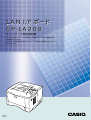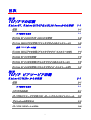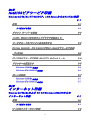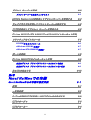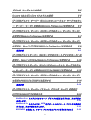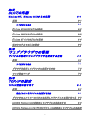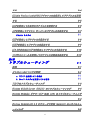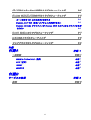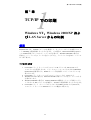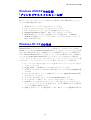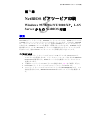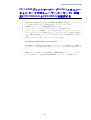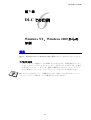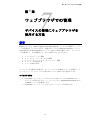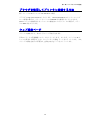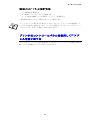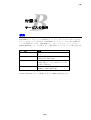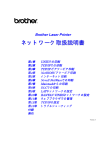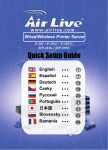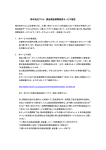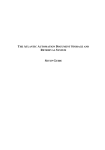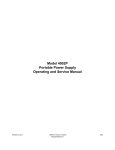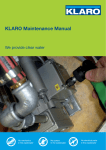Download LAN I/F ボード CP-LA200 LAN I/F ボード CP-LA200
Transcript
LAN I/F ボード CP-LA200 ネットワーク取扱説明書 CP-B200をネットワークに接続してご使用いただく際の各種設定方法 が記載されています。 ネットワークに接続する前にネットワーク管理者にご確認されることを おすすめします。 T-675P-2 MA0207-A 目次 第 第11章 章 T C P / IP で の 印 刷 W Wiinnddoowwss NNTT、 、W Wiinnddoowwss 22000000//XXPPお およ よび びLLAANN SSeerrvveerrか から らの の印 印刷 刷 概 概要 要 11--11 11--11 す すぐ ぐ使 使用 用す する る場 場合 合 11--11 WWiinnddoowwss NNTT 44..00//22000000//XXPP ((TTCCPP//IIPP))の の設 設定 定 11--22 WWiinnddoowwss 22000000//XXPPで での の印 印刷 刷((プ プリ リン ンタ タド ドラ ライ イバ バ未 未イ イン ンス スト トー ール ル)) 11--33 標 標準 準 TTC CPP//IIPPポ ポー ート ト印 印刷 刷 11--33 WWiinnddoowwss 22000000//XXPPで での の印 印刷 刷((プ プリ リン ンタ タド ドラ ライ イバ バイ イン ンス スト トー ール ル済 済)) 11--44 WWiinnddoowwss NNTT 44..00で での の印 印刷 刷 11--44 WWiinnddoowwss NNTT 44..00で での の印 印刷 刷((プ プリ リン ンタ タド ドラ ライ イバ バ未 未イ イン ンス スト トー ール ル)) 11--55 WWiinnddoowwss NNTT 44..00で での の印 印刷 刷((プ プリ リン ンタ タド ドラ ライ イバ バイ イン ンス スト トー ール ル済 済)) 11--66 第 第22章 章 T C P / IP ピ ア ツ ー ピ ア 印 刷 W Wiinnddoowwss 9955//9988//M Mee か から らの の印 印刷 刷 22--11 概 概要 要 22--11 す すぐ ぐ使 使用 用す する る場 場合 合 22--11 TTCCPP//IIPPで での の印 印刷 刷 22--11 CCPP--LLAA220000ピ ピア アツ ツー ーピ ピア ア印 印刷 刷((LLPPRR)) ポ ポー ート トド ドラ ライ イバ バの のイ イン ンス スト トー ール ル 22--22 プ プリ リン ンタ タへ への の関 関連 連付 付け け 22--33 CCPP--LLAA220000 LLPPRRポ ポー ート トの の追 追加 加 22--33 i 第 第33章 章 Ne t B I OS ピ アツ ーピ ア印 刷 W Wiinnddoowwss 9955//9988//M Mee//NNTT//22000000//XXPP、 、LLAANN SSeerrvveerrか から らの のNNeettBBIIO OSS印 印刷 刷 33--11 概 概要 要 33--11 す すぐ ぐ使 使用 用す する る場 場合 合 33--11 プ プリ リン ント トサ サー ーバ バー ーの の設 設定 定 33--22 TTEELLNNEETT、 、BBRRCCOONNFFIIGGま また たは はウ ウェ ェブ ブブ ブラ ラウ ウザ ザを を使 使用 用し して て、 、 ワ ワー ーク クグ グル ルー ープ プ名 名//ド ドメ メイ イン ン名 名を を変 変更 更す する る 33--33 WWiinnddoowwss 9955//9988//MMee、 、NNTT44..00//22000000//XXPP用 用CCPP--LLAA220000ピ ピア アツ ツー ーピ ピア ア印 印刷 刷 ( (NNeettBBIIOOSS) ) 33--33 CCPP--LLAA220000ピ ピア アツ ツー ーピ ピア ア印 印刷 刷( (NNeettBBIIOOSS) )の のイ イン ンス スト トー ール ル 33--44 プ プリ リン ンタ タへ への の関 関連 連付 付け け 33--55 W Wiinnddoow wss 9955//9988//M Meeの の場 場合 合 33--55 W Wiinnddoow wss N NTT44..00//22000000//XXPPの の場 場合 合 33--66 ポ ポー ート トの の追 追加 加 33--77 W Wiinnddoow wss 9955//9988//M Meeの の場 場合 合 33--77 W Wiinnddoow wss N NTT44..00//22000000//XXPPの の場 場合 合 33--77 第 第44章 章 イン ター ネッ ト印 刷 W Wiinnddoowwss 9955//9988//M Meeお およ よび び NNTT 44..00//W Wiinnddoowwss 22000000//XXPPか から らの の イ イン ンタ ター ーネ ネッ ット ト印 印刷 刷 概 概要 要 44--11 44--11 す すぐ ぐ使 使用 用す する る場 場合 合 44--11 CCPP--LLAA220000イ イン ンタ ター ーネ ネッ ット ト印 印刷 刷 44--22 ii プ プリ リン ント トサ サー ーバ バー ーの の設 設定 定 44--33 プ プリ リン ント トサ サー ーバ バー ーの の設 設定 定チ チェ ェッ ック クリ リス スト ト 44--33 BBRRAAddmmiinn PPrrooffeessssiioonnaallを を使 使用 用し して てプ プリ リン ント トサ サー ーバ バー ーを を設 設定 定す する る 44--44 ウ ウェ ェブ ブブ ブラ ラウ ウザ ザを を使 使用 用し して てプ プリ リン ント トサ サー ーバ バー ーを を設 設定 定す する る 44--55 TTEELLNNEETTを を使 使用 用し して てプ プリ リン ント トサ サー ーバ バー ーを を設 設定 定す する る 44--55 WWiinnddoowwss 9955//9988//MMee//NNTT44..00//22000000//XXPPへ への のCCPP--LLAA220000イ イン ンタ ター ーネ ネッ ット ト印 印刷 刷 ソ ソフ フト トウ ウェ ェア アの のイ イン ンス スト トー ール ル 44--66 C CD D--R RO OM Mか から らの のイ イン ンス スト トー ール ル 44--66 <<W Wiinnddoow wss 9955//9988//M Meeの の場 場合 合>> 44--77 <<W Wiinnddoow wss N NTT44..00//22000000//XXPPの の場 場合 合>> 44--77 ポ ポー ート トの の追 追加 加 44--88 WWiinnddoowwss 22000000//XXPPで での のイ イン ンタ ター ーネ ネッ ット ト印 印刷 刷 44--99 必 必要 要な なプ プリ リン ンタ タド ドラ ライ イバ バが がイ イン ンス スト トー ール ルさ され れて てい いる る場 場合 合 必 必要 要な なプ プリ リン ンタ タド ドラ ライ イバ バが がイ イン ンス スト トー ール ルさ され れて てい いな ない い場 場合 合 別 別の のUURRLLを を指 指定 定す する る 44--99 44--99 44--1100 第 第55章 章 No v e l l N et Wa r e での 印刷 NNoovveelll NNeettW Waarreeか から らの の印 印刷 刷の の設 設定 定方 方法 法 55--11 概 概要 要 55--11 一 一般 般的 的事 事項 項 55--22 NNeettWWaarree55用 用NNWWAADDMMIINNを を使 使用 用し して てNNDDPPSSプ プリ リン ンタ タを を作 作成 成す する る 55--33 NNDDPPSSマ マネ ネー ージ ジャ ャ 55--33 NNDDPPSSブ ブロ ロー ーカ カー ー 55--44 iii プ プリ リン ンタ タエ エー ージ ジェ ェン ント トの の作 作成 成 55--55 NNeettwwaarree 33お およ よび びNNeettWWaarree 44シ シス ステ テム ムの の設 設定 定 55--55 CCPP--LLAA220000プ プリ リン ント トサ サー ーバ バー ー( (BBiinnddeerryyエ エミ ミュ ュレ レー ーシ ショ ョン ンモ モー ード ドで での のキ キュ ュ ー ーサ サー ーバ バー ーモ モー ード ド) )の の設 設定 定に にBBRRAAddmmiinn PPrrooffeessssiioonnaallを を使 使用 用す する る 55--66 CCPP--LLAA220000プ プリ リン ント トサ サー ーバ バー ー( (NNDDSSモ モー ード ドで での のキ キュ ュー ーサ サー ーバ バー ーモ モー ード ド) ) の の設 設定 定に にBBRRAAddmmiinn PPrrooffeessssiioonnaallを を使 使用 用す する る 55--77 CCPP--LLAA220000プ プリ リン ント トサ サー ーバ バー ー( (NNDDSSモ モー ード ドで での のキ キュ ュー ーサ サー ーバ バー ーモ モー ード ド) ) の の設 設定 定に に、 、NNoovveellll NNWWAADDMMIINNと とBBRRAAddmmiinn PPrrooffeessssiioonnaallを を使 使用 用す する る 55--88 重 重要 要事 事項 項 55--99 CCPP--LLAA220000プ プリ リン ント トサ サー ーバ バー ー( (NNDDSSモ モー ード ドで での のリ リモ モー ート トプ プリ リン ンタ タモ モー ード ド) )の の 設 設定 定に に、 、NNoovveellll NNWWAAddmmiinnと とBBRRAAddmmiinn PPrrooffeessssiioonnaallを を使 使用 用す する る 55--1100 CCPP--LLAA220000プ プリ リン ント トサ サー ーバ バー ー( (BBiinnddeerryyエ エミ ミュ ュレ レー ーシ ショ ョン ンモ モー ード ドで での のキ キュ ュ ー ーサ サー ーバ バー ーモ モー ード ド) )の の設 設定 定に にPPCCOONNSSOOLLEEと とBBRRCCOONNFFIIGGを を使 使用 用す する る 55--1122 CCPP--LLAA220000プ プリ リン ント トサ サー ーバ バー ー( (NNDDSSモ モー ード ドで での のキ キュ ュー ーサ サー ーバ バー ーモ モー ード ド) ) の の設 設定 定に にPPCCOONNSSOOLLEEと とBBRRCCOONNFFIIGGを を使 使用 用す する る 重 重要 要事 事項 項 55--1144 55--1144 CCPP--LLAA220000プ プリ リン ント トサ サー ーバ バー ー( (リ リモ モー ート トプ プリ リン ンタ タモ モー ード ド) )の の設 設定 定に に PPCCOONNSSOOLLEEと とBBRRCCOONNFFIIGGを を使 使用 用す する る 55--1166 N NeettW Waarree 33..xxxx シ シス ステ テム ムで での のリ リモ モー ート トプ プリ リン ンタ タの の設 設定 定を を行 行う うに には は、 、次 次の の手 手順 順を を 実 55--1166 実行 行し しま ます す。 。 N NeettW Waarree 44..11xx シ シス ステ テム ムで での の、 、N ND DSSを をサ サポ ポー ート トし した たリ リモ モー ート トプ プリ リン ンタ タの の設 設定 定を を 行 う に は 、 次 の 手 順 を 実 行 し ま す 。 5 1 行 う に は 、次 の 手 順 を実 行 し ま す。 5-166 BBRRCCO ONNFFIIG Gを を使 使用 用し して て、 、リ リモ モー ート トプ プリ リン ンタ タ名 名と とプ プリ リン ンタ タ番 番号 号を を割 割り り当 当て てる る iv 55--1188 第 第66章 章 DL C で の 印刷 W Wiinnddoowwss NNTT、 、W Wiinnddoowwss 22000000か から らの の印 印刷 刷 概 概要 要 66--11 66--11 す すぐ ぐ使 使用 用す する る場 場合 合 66--11 WWiinnddoowwss NNTT//22000000で での のDDLLCCの の設 設定 定 66--22 WWiinnddoowwss 22000000で での のプ プリ リン ンタ タ設 設定 定 66--33 WWiinnddoowwss NNTT 44..00で での のプ プリリン ンタ タの の設 設定 定 66--44 他 他の のシ シス ステ テム ムで での のDDLLCCの の設 設定 定 66--55 第 第77章 章 ウェ ブブ ラウ ザで の管 理 デ デバ バイ イス スの の管 管理 理に にウ ウェ ェブ ブブ ブラ ラウ ウザ ザを を使 使用 用す する る方 方法 法 概 概要 要 77--11 77--11 す すぐ ぐ使 使用 用す する る場 場合 合 77--11 ブ ブラ ラウ ウザ ザを を使 使用 用し して てプ プリ リン ンタ タに に接 接続 続す する る方 方法 法 77--22 ウ ウェ ェブ ブ設 設定 定ペ ペー ージ ジ 77--22 第 第88章 章 T C P / IP の 設 定 TTC CPP//IIPP情 情報 報の の割 割り り当 当て て 88--11 概 概要 要 88--11 設 設定 定さ され れて てい いる るIIPPア アド ドレ レス スを を変 変更 更す する る方 方法 法 88--22 プ プリ リン ンタ タの のコ コン ント トロ ロー ール ルパ パネ ネル ルを を使 使用 用し して てIIPPア アド ドレ レス スを を割 割り り当 当て てる る 88--22 BBRRAAddmmiinn PPrrooffeessssiioonnaallを を使 使用 用し して てIIPPア アド ドレ レス スを を変 変更 更す する る 88--33 BBRRAAddmmiinn PPrrooffeessssiioonnaallと とIIPPXX//SSPPXXプ プロ ロト トコ コル ルを を使 使用 用し して てIIPPア アド ドレ レス スを を変 変更 更 v す する る 88--44 BBRRAAddmmiinn PPrrooffeessssiioonnaallと とTTCCPP//IIPPプ プロ ロト トコ コル ルを を使 使用 用し して てIIPPア アド ドレ レス スを を変 変更 更 す する る 88--55 DDHHCCPPを を使 使用 用し して て自 自動 動的 的に にIIPPア アド ドレ レス スを を設 設定 定す する る 88--66 AARRPPを を使 使用 用し して てプ プリ リン ント トサ サー ーバ バー ーの のIIPPア アド ドレ レス スを を設 設定 定す する る 88--77 WWiinnddoowwss シ シス ステ テム ム 88--77 RRAARRPPを を使 使用 用し して てIIPPア アド ドレ レス スを を設 設定 定す する る 88--88 BBOOOOTTPPを を使 使用 用し して てIIPPア アド ドレ レス スを を設 設定 定す する る 88--99 DDEECC NNCCPPま また たは はBBRRCCOONNFFIIGGを を使 使用 用し して てIIPPア アド ドレ レス スを を設 設定 定す する る 88--1100 TTEELLNNEETTコ コン ンソ ソー ール ルを を使 使用 用し して てIIPPア アド ドレ レス スの の設 設定 定を を変 変更 更す する る 88--1122 第 第99章 章 トラ ブル シュ ーテ ィン グ 99--11 概 概要 要 99--11 イ イン ンス スト トー ール ルに につ つい いて ての の問 問題 題 99--11 aa.. bb.. TTCCPP//IIPP NNoovveellll を を使 使用 用し して てい いる る場 場合 合 シ シス ステ テム ムを を使 使用 用し して てい いる る場 場合 合 99--22 99--22 TTCCPP//IIPPの のト トラ ラブ ブル ルシ シュ ュー ーテ ティ ィン ング グ 99--33 WWiinnddoowwss NNTT//LLAANN SSeerrvveerr ((TTCCPP//IIPP)) の のト トラ ラブ ブル ルシ シュ ュー ーテ ティ ィン ング グ 99--44 WWiinnddoowwss 9955//9988//MMee ピ ピア アツ ツー ーピ ピア ア印 印刷 刷( (LLPPRR) )の のト トラ ラブ ブル ルシ シュ ュー ーテ ティ ィン ング グ 99--44 WWiinnddoowwss 9955//9988//MMee//NNTT 44..00 ピ ピア アツ ツー ーピ ピア ア印 印刷 刷( (NNeettBBIIOOSS) )の のト トラ ラブ ブル ルシ シュ ュ ー ーテ ティ ィン ング グ 99--55 vi CCPP--LLAA220000イ イン ンタ ター ーネ ネッ ット ト印 印刷 刷の のト トラ ラブ ブル ルシ シュ ュー ーテ ティ ィン ング グ 99--55 WWiinnddoowwss 9955//9988//MMee//22000000の のIIPPPPの のト トラ ラブ ブル ルシ シュ ュー ーテ ティ ィン ング グ 99--66 ポ ポー ート ト番 番号 号を を 663311 以 以外 外の の番 番号 号に に変 変更 更す する る WWiinnddoowwss 22000000 で での の [[詳 詳細 細]] オ オプ プシ ショ ョン ンが が使 使用 用で でき きな ない い 99--66 99--66 WWiinnddoowwss 9955//9988//MMee ク クラ ライ イア アン ント トが が WWiinnddoowwss 22000000 シ シス ステ テム ムか から らド ドラ ライ イバ バを を取 取得 得 で 99--66 でき きな ない い NNoovveellll NNeettWWaarreeの のト トラ ラブ ブル ルシ シュ ュー ーテ ティ ィン ング グ 99--77 DDLLCC//LLLLCCの のト トラ ラブ ブル ルシ シュ ュー ーテ ティ ィン ング グ 99--88 ウ ウェ ェブ ブブ ブラ ラウ ウザ ザの のト トラ ラブ ブル ルシ シュ ュー ーテ ティ ィン ング グ 99--88 付 付録 録 付録 A 付 付録 録--11 一 一般 般情 情報 報 付 付録 録--11 BBRRAAddmmiinn PPrrooffeessssiioonnaall( (推 推奨 奨) ) HHTTTTPP( (推 推奨 奨) ) 付 付録 録--11 付 付録 録--11 TTEELLNNEETT BBRRCCOONNFFIIGG 付 付録 録--22 付 付録 録--22 付録 B サ サー ービ ビス スの の使 使用 用 付 付録 録--33 概 概要 要 付 付録 録--33 vii 第 1 章 TCP/IP での印刷 第1章 TCP/IP での印刷 Windows NT、Windows 2000/XP およ び LAN Server からの印刷 概要 Windows NT では、TCP/IP プロトコルを使用して、ネットワークボードを装置したプリ ンタ CP-B200 で直接印刷することができます。この場合は、Microsoft Windows NT 4.0 への TCP/IP 印刷プロトコルのインストールが必要です。Windows 2000/XP の場合は、 直接プリント・ジョブをプリンタに送ることができ、ソフトウェアの追加インストール は一切不要です。 すぐ使用する場合 1. CP-LA200 プリント サーバーのデフォルトの IP アドレスは 192.0.0.192 です。 このアドレスを変更するには、プリンタのコントロールパネルまたは BRAdmin Professional を使用するか、DHCP サーバー等を使用してプリンタにアドレスを 割り当てます。 2. CP-LA200 プリント サーバーのデフォルト パスワードは、access です。 3. Windows NT 4.0 の場合は、Microsoft TCP/IP 印刷プロトコルをインストールする 必要があります。 4. Windows 2000/XP の場合は、Widows 2000/XP の標準ネットワーク印刷ソフトウ ェアあるいは IPP プロトコルを使用し、TCP/IP で直接印刷することができます。 5. CP-LA200 プリント・サーバーのデフォルト名は BRN_xxxxxx です (xxxxxx は、 このプリント サーバーの Ethernet アドレスの最後の 6 桁です)。 1-1 第 1 章 TCP/IP での印刷 Windows NT 4.0/2000/XP (TCP/IP)の設定 Windows NT システムに TCP/IP プロトコルがインストールされていない場合はまず TCP/IP プロトコルをインストールして下さい。Windows NT システムの [コントロール パネル] の [ネットワーク] メニューを使用します。 NT 4.0 の場合は [スタート] をクリ ックし、[設定] をポイントして [コントロールパネル] をクリックします。Windows 2000/XP の場合は標準で TCP/IP プロトコルがインストールされています。詳細はこの 章のそれぞれのセクションをご参照ください。 1-2 第 1 章 TCP/IP での印刷 Windows 2000/XPでの印刷 (プリンタドライバ未インストール) Windows 2000/XP システムの場合は、印刷に必要なソフトウェアは、すべて標準でイン ストールされています。このセクションでは、標準 TCP/IP ポート印刷の、最も一般的 に使用される 2 種類の設定について説明します。すでにプリンタ ドライバのインスト ールが済んでいる場合は、「プリンタ ドライバ インストール済」のセクションに進ん でください。 標準 TCP/IP ポート印刷 1. [プリンタ] フォルダの [プリンタの追加] をダブルクリックすると、[プリンタの 追加] ウィザードが開きます。(Windows XP の場合は、[プリンタと FAX]ウィ ンドウの[プリンタのインストール]をクリックすると、[プリンタの追加]ウィザ ードが開きます。)[次へ] をクリックします。 2. [ローカル プリンタ] を選択し、[プラグ アンド プレイ プリンタを自動的に検出 してインストールする] チェック ボックスをオフにします。 3. [次へ] をクリックします。 4. ネットワーク印刷ポートを選択します。システムに標準でインストールされて いる [Standard TCP/IP Port] を選択してください。 5. [次へ] をクリックします。 6. [標準 TCP/IP プリンタポートの追加] ウィザードが開きます。[次へ] をクリック します。 7. 設定するプリンタの IP アドレスまたはプリンタ名を入力します。ポート名はウ ィザードによって自動的に入力されます。 8. [次へ] をクリックします。 9. Windows 2000/XP から指定したプリンタへの接続が行われます。指定したアド レスまたはプリンタ名が正しく入力されていないと、エラー メッセージが表示 されます。 10. [完了] をクリックし、ウィザードを終了します。 11. ポートの設定が終わったら、使用するプリンタ ドライバを指定します。プリン タのリストから、必要なプリンタドライバを選択します。CD-ROM またはフロ ッピー ディスクに保存されているプリンタドライバを使用する場合は、[ディス ク使用] をクリックし、CD-ROM またはフロッピー ディスク上の保存場所を参 照します。また、[Windows Update] ボタンをクリックし、Microsoft のウェブ サ イトから直接プリンタ ドライバをダウンロードすることもできます。 12. ドライバのインストールが終了したら、[次へ] をクリックします。 13. 名前を入力し、[次へ] をクリックします。 14. このプリンタを共有するかどうかを指定し、必要な場合は共有名を入力して [次 へ] をクリックします。 15. ウィザードでの設定が終わったら [完了] をクリックします。 1-3 第 1 章 TCP/IP での印刷 Windows 2000/XPでの印刷 (プリンタドライバ インストール済) 既にプリンタ ドライバがインストールされている場合は、次の手順を実行して、ネッ トワーク印刷の設定を行います。 1. 2. 3. 4. 5. 設定するプリンタ ドライバをダブルクリックします。 [プリンタ] メニューの [プロパティ] をクリックします。 [ポート] タブをクリックし、[ポートの追加] をクリックします。 [Standard TCP/IP Port] を選択し、[新しいポート] をクリックします。 [標準 TCP/IP プリンタ ポートの追加] ウィザードが開きます。「Windows 2000/XP での印刷 (プリンタ・ドライバ未インストール)」のセクションの、手 順 6~10 を実行します。 Windows NT 4.0での印刷 Windows NT 4.0 システム (ワークステーションまたはサーバー) のインストール時に、 TCP/IP プロトコルまたは Microsoft TCP/IP 印刷プロトコルをインストールしていない場 合は、次の手順を実行します。 TCP/IP プロトコルを使用してネットワーク印刷を行う には、Microsoft TCP/IP 印刷プロトコルをインストールする必要があります。 TCP/IP プ ロトコルおよび Microsoft TCP/IP 印刷プロトコルがインストールされている場合は、 「プリンタドライバ未インストール」のセクション(プリンタドライバインストール済 みのときは、「プリンタドライバインストール済み」のセクション)に進みます。 1. [コントロール パネル] の [ネットワーク] をダブルクリックし、[プロトコル] タ ブをクリックします。 2. [追加] を選択し、[TCP/IP プロトコル] をダブルクリックします。 3. 必要なファイルをコピーするため、指示に従ってディスクまたは CD-ROM を挿 入します。 4. [サービス] タブをクリックし、[追加] をクリックして、[Microsoft TCP/IP 印刷] をダブルクリックします。 5. もう一度、指示に従ってディスクまたは CD-ROM を挿入します。 6. ファイルのコピーが終了したら、[プロトコル] タブをクリックします。 7. [TCP/IP プロトコル] をダブルクリックし、ホスト IP アドレス、サブネット マ スク、ゲートウェイ アドレスを追加します。入力する情報が分からない場合は、 システム管理者にお尋ねください。 8. [OK] を 2 回クリックして設定を終了します。NT サーバーの再起動が必要です。 1-4 第 1 章 TCP/IP での印刷 Windows NT 4.0での印刷 (プリンタドライバ未インストール) 1. [スタート] をクリックし、[設定] をポイントして [プリンタ] をクリックします。 [プリンタの追加] アイコンをダブルクリックすると、[プリンタの追加] ウィザ ードが開きます。[このコンピュータ] を選択し、[次へ] をクリックします。 こ のとき、[ネットワーク プリンタ サーバー] を選択しないように注意します。 2. [ポートの追加] を選択し、[利用可能なプリンタ ポート] のリストから [LPR port] を選択して、[新しいポート] をクリックします。 前述の Microsoft TCP/IP 印刷プロトコルをインストールしていないと [LPR port] は表示されません。 3. [lpd を提供しているサーバーの名前またはアドレス:] ボックスに、このプリン ト・サーバーの IP アドレスを入力します。 HOSTS ファイルを編集した場合、 またはドメイン ネーム サービスを使用している場合は、IP アドレスではなく、 プリント サーバーに割り当てた名前を入力します。 このプリント サーバーは、 DNS 名と NetBIOS 名をサポートしているため、プリント サーバーの NetBIOS 名を入力することもできます。 NetBIOS 名は印刷設定シートに表示されます。 デフォルトの NetBIOS 名は BRN_xxxxxx で、xxxxxx は Ethernet アドレスの最後 の 6 桁です。 4. [サーバーのプリンタ名またはプリンタキュー名:] ボックスに、プリント サーバ ー サービス名を入力します。サービス名が分からない場合は、BINARY_P1 と 入力して [OK] をクリックします。 5. [閉じる] をクリックします。 [利用可能なプリンタ ポート] のリストに、プリン ト サーバーの IP アドレスが反転表示されます。 [次へ] をクリックします。 6. 該当するプリンタを選択します。該当するプリンタが表示されていない場合は、 [ディスク使用] をクリックし、ドライバが保存されているディスクまたは CDROM を挿入します。 7. 既存のドライバがある場合は、[現在のドライバを使う (推奨)] を選択し、[次へ] をクリックします。 既存のドライバがない場合は、このダイアログ ボックスは 表示されません。 8. 必要に応じてプリンタ名を変更し、[次へ] をクリックします。 9. 必要に応じ、他のユーザーが使用できるようにプリンタの共有を設定し、その コンピュータのオペレーティング システムを選択します。 [次へ] をクリックし ます。 10. 「テスト ページを印刷しますか」の問いに対し [はい] を選択します。 [完了] を クリックしてインストールを完了します。 これで、ローカル プリンタと同じよ うに使用することができます。 1-5 第 1 章 TCP/IP での印刷 Windows NT 4.0での印刷 (プリンタドライバ インストール済) プリンタ ドライバのインストールが済んでいる場合は、次の手順を実行します。 1. [スタート] をクリックし、[設定] をポイントして [プリンタ] をクリックすると、 インストールされているプリンタ ドライバが表示されます。 2. 設定を行うプリンタ ドライバをダブルクリックし、[プリンタ] メニューの [プ ロパティ] をクリックします。 3. [ポート] タブをクリックし、[ポート追加] をクリックします。 4. [利用可能なプリンタ ポート] のリストから [LPR port] を選択して、[新しいポー ト] をクリックします。 前述の Microsoft TCP/IP 印刷プロトコルをインストール していないと [LPR port] は表示されません。 5. [lpd を提供しているサーバーの名前またはアドレス:] ボックスに、このプリン ト・サーバーに割り当てた IP アドレスを入力します。 HOSTS ファイルを編集 した場合、またはドメイン ネーム サービスを使用している場合は、IP アドレス ではなく、プリント サーバーに割り当てた名称を入力します。 このプリント サーバーは、DNS 名と NetBIOS 名をサポートしているため、プリント サーバ ーの NetBIOS 名を入力することもできます。 NetBIOS 名は、印刷設定シートに 表示されます。デフォルトの NetBIOS 名は BRN_xxxxxx で、xxxxxx は Ethernet アドレスの最後の 6 桁です。 6. [サーバーのプリンタ名またはプリンタキュー名:] ボックスに、プリント サーバ ー サービス名を入力します。サービス名が分からない場合は、BINARY_P1 と 入力して [OK] をクリックします。 7. [閉じる] をクリックします。 8. これで、指定した IP アドレスまたは名称のプリンタに対して印刷を行うことが できます。 9. このプリンタを共有する場合は、[共有] タブで共有の設定を行います。 1-6 第 2 章 TCP/IP ピアツーピア印刷 第2章 TCP/IP ピアツーピア印刷 Windows 95/98/Me からの印刷 概要 Microsoft Windows 95/98/Me オペレーティング システムは TCP/IP 上の LPR プロトコル を使用して、ネットワークボードを装置したプリンタ CP-B200 に直接印刷することが できます。この場合は、Microsoft Windows 95/98/Me への CP-LA200 ピアツーピア印刷 (LPR)ソフトウェアのインストールが必要です。 すぐ使用する場合 1. CP-LA200 プリント サーバーのデフォルトの IP アドレスは 192.0.0.192 です。 このアドレスを変更するには、プリンタのコントロール パネルまたは BRAdmin Professional を使用するか、DHCP サーバーを使用してプリンタにアドレスを割 り当てます。 2. ご使用のコンピュータでの IP アドレスの設定方法は、P8-1 を参照ください。 3. CP-LA200 プリント サーバーのデフォルト パスワードは access です。 TCP/IPでの印刷 ピアツーピア印刷を使用するには、印刷する Windows コンピュータ側に TCP/IP プロト コルのインストールと、プリンタ側の IP アドレスの設定が必要です。ご使用の Windows への TCP/IP プロトコルのインストール方法は、Windows のマニュアルをご参 照ください。 プリンタの IP アドレスの設定が済んでいない場合は設定してください。 IP アドレスの 設定については、この取扱説明書の P8-1 を参照して下さい。 2-1 第 2 章 TCP/IP ピアツーピア印刷 CP-LA200ピアツーピア印刷(LPR) ポートドライバ のインストール 1. CD-ROM のインストール メニュー プログラムを実行します。 2. プリンタのモデル名と、ソフトウェア インストール メニューを選択します。 必要なメニューを選択すると、CP-LA200 ネットワーク印刷ソフトウェア イン ストール プログラムが開きます。 3. 最初の案内画面で [次へ] をクリックします。 4. [CP-LA200 ピアツーピア 印刷(LPR)] を選択します。 5. ファイルをインストールするディレクトリを選択します。 指定したディレクト リがディスク上に存在しない場合は、新たに作成されます。 6. 使用するポート名を入力し、[OK] をクリックします。 デフォルトのポート名は BLP1 です。 別のポート名を使用する場合は、必ず BLPx(xは任意の名称)に してください。 7. [IP アドレス] に、印刷したいプリンタの IP アドレスを入力します。 hosts ファ イルを編集している場合やドメイン ネーム サービスを使用している場合は、プ リンタの名前を[ノード名]で入力することも可能です。 このプリント サーバー は、NetBIOS 名をサポートしているため、プリント サーバーの NetBIOS 名を入 力することもできます。 NetBIOS 名は、印刷設定シートに表示されます。 デフ ォルトの NetBIOS 名は BRN_xxxxxx で、xxxxxx は Ethernet アドレスの最後の 6 桁です。 Window 95/98/Me の hosts ファイルは、Windows ディレクトリに保存されています。 Windows の hosts ファイルのデフォルト名は hosts.sam です。 このファイルを使用する 場合は、ファイル名から拡張子を削除してください。 この拡張子“.sam”はサンプル であることを示すものです。 8. [OK] をクリックし、 コンピュータを再起動します。 2-2 第 2 章 TCP/IP ピアツーピア印刷 プリンタへの関連付け Windows のプリンタ設定手順を使用して、Windows システム上にプリンタを作成する 必要があります。 1. 2. 3. 4. 5. 6. [スタート] をクリックし、[設定] をポイントして [プリンタ] を選択します。 [プリンタの追加] をダブルクリックし、プリンタのインストールを開始します。 [プリンタの追加ウィザード] 起動後、[次へ] をクリックします。 [ローカル プリンタ] をオンにし、[次へ] をクリックします。 インストールするプリンタドライバを選択し、[次へ] をクリックします。 既使用のドライバを選択した場合は、既存のドライバを使用(推奨)するか、 新しいドライバと変更するかを選択できます。 どちらかを選択し、[次へ] をク リックします。 7. 「CP-LA200 ピアツーピア印刷(LPR)ポートドライバのインストール」セクショ ンの手順 6 で作成したポート(例 BLP1)を選択し、[次へ] をクリックします。 8. プリンタ名を入力し、[次へ] をクリックします。たとえば、「CP-LA200 ネット ワーク プリンタ」などの名前をつけることができます。 9. テスト ページの印刷を行うかどうかを指定する画面で [はい] を選択し、[完了] をクリックします。 これで、CP-LA200 ピアツーピア印刷(LPR)のインストールは完了です。 CP-LA200 LPRポートの追加 CP-LA200 LPR ポートを追加するにはインストールプログラムの再実行は不要です。 [スタート] をクリックし、[設定] をポイントして [プリンタ] をクリックします。 設定 するプリンタのアイコンをダブルクリックし、[プリンタ] メニューの [プロパティ] を クリックします。 [詳細] タブをクリックし、[ポートの追加] をクリックします。 [ポー トの追加] ダイアログ ボックスの [その他] をオンにし、[CBN LPR Port] を選択します。 [OK] をクリックし、ポート名を入力します。 デフォルトのポート名は BLP1 です。既 に使用されている場合は、BLP2 など他の名称を使用してください。ポート名を入力し たら、[OK] をクリックします。 [ポートの設定] ダイアログボックスが開きます。 プリンタの IP アドレスを入力し、[OK] をクリックします。ここで作成したポートは、 プリンタドライバの「印刷先のポート」で表示されます。 2-3 第 3 章 NetBIOS ピアツーピア印刷 第3章 NetBIOS ピアツーピア印刷 Windows 95/98/Me/NT/2000/XP、LAN Server からの NetBIOS 印刷 概要 CP-LA200 プリント サーバーは、NetBIOS インターフェイスでの、TCP/IP プロトコル上 の SMB(サーバー メッセージ ブロック)をサポートしています。 そのため、CP-B200 は、「ネットワークコンピュータ」として、通常の Windows コンピュータと同じよう に表示され、NetBIOS プロトコルを使用して印刷することができます。NetBIOS での印 刷の最大のメリットは、Microsoft ネットワークに接続されているコンピュータ上で実 行されている、従来の DOS アプリケーションから印刷を実行できることです。 すぐ使用する場合 1. CP-LA200 プリント サーバーのデフォルトの IP アドレスは 192.0.0.192 です。 このアドレスを変更するには、プリンタのコントロール パネルまたは BRAdmin Professional を使用するか、DHCP サーバーなどを使用してプリンタにアドレス を割り当てます。 2. ご使用のコンピュータでの IP アドレスの設定方法は、P8-1 をご参照ください。 3. CP-LA200 プリント サーバーのデフォルト パスワードは access です。 4. このプリント サーバーのデフォルトのドメイン名は WORKGROUP です。 この 名前を変更するには、BRAdmin Professional またはウェブ ブラウザを使用しま す。 3-1 第 3 章 NetBIOS ピアツーピア印刷 プリント サーバーの設定 この機能を使用するには、ドメイン名またはワークグループ名をご使用のネットワーク 環境に合わせた名称に変更する必要があります。 名称を正しく設定すると、プリント サーバーが「ネットワークコンピュータ」として自動的に認識され、このプリンタに直 接印刷することができます。 この機能を使用するのに特別なソフトウェアをインスト ールする必要はありません。 ただ、Windows 95/98/Me および Windows NT4.0/2000/XP 上で複数のコンピュータから同時に印刷を行おうとすると、「プリンタが利用できませ ん」のエラー メッセージが表示されることがあります。「CP-LA200 ピアツーピア印刷 (NetBIOS)ポート モニタ」ソフトウェアを使用すれば、使用中、電源が入っていない、 用紙切れなどの場合にも、印刷ジョブのスプールを続行することができます。 ポート モニタによって、プリンタが利用できるようになるまで、印刷ジョブが PC 上に保留さ れ、エラーメッセージは表示されません。 Windows 95/98/Me インストール時の所属先ワークグループの指定では、Windows 95/98/Me のデフォルト ワークグループ名は WORKGROUP ですが、任意の名前に変更 できます。 Windows NT の場合は、「ドメイン」の概念が導入されています。 ドメイ ンの場合は集中セキュリティ管理、ワークグループの場合は分散セキュリティ管理が使 用されます。 このプリント サーバーでは、ネットワークの構成がワークグループでも ドメインでも問題はありませんが、ワークグループまたはドメインの名称を正しく指定 しなければなりません。CP-LA200 プリント サーバーのデフォルトのドメイン/ワーク グループ名は WORKGROUP です。別の名称を使用している場合は、 プリント サーバ ーに対しても、同様の設定を行います。その方法は、次の 4 種類があります。 • • • • BRAdmin Professional を使用する。 このユーティリティは、TCP/IP または IPX/SPX で動作します。(Netware ファイルサーバーは不要です。) ウェブ ブラウザを使用して IP アドレスを設定する。 プリント サーバーとコンピ ュータが TCP/IP で通信できることが必要です。 TELNET を使用する。 プリント サーバーとコンピュータが TCP/IP で通信できるこ とが必要です。 DOS 用 BRCONFIG を使用する。 このユーティリティを使用するには、Netware フ ァイル サーバーと IPX プロトコルが必要です。 Microsoft ネットワークの仕様により、プリント サーバーが「ネットワークコンピュー タ」(Windows 2000/XP/Me の場合は「マイネットワーク」)に表示されるまでに、数 分かかる場合があります。 また、プリンタの電源をオフにした場合も、プリント サー バーが「ネットワークコンピュータ」(Windows 2000/XP/Me の場合は「マイネットワ ーク」)から削除されるまでに、数分かかる場合があります。これは Microsoft のワー クグループまたはドメインをベースにしたネットワークの仕様です。 3-2 第 3 章 NetBIOS ピアツーピア印刷 TELNET、BRCONFIG またはウェブブラウザを使 用して、ワークグループ名/ドメイン名を変更する BRAdmin Professional を使用することができない場合は、TELNET または BRCONFIG リ モート コンソール プログラムを使用します(BRCONFIG を使用するには、コンピュー タへの IPX/SPX プロトコルのインストールが必要です)。 プリント サーバーへの接続時に、# プロンプトに対しデフォルト パスワード access を 入力します。 Enter u sername> プロンプトで任意の名前を入力すると、プロンプトが Local>に 変わります。 次のコマンドを入力します。 SET NETBIOS DOMAIN domainname EXIT domainname は、現在ログオンしているドメインまたはワークグループの名前です。 また、一般的な WWW ブラウザを使用して NetBIOS 名を変更することもできます。 そ の場合は IP アドレスを URL に入力してプリント サーバーに接続します。プリント サ ーバーの設定画面で [ネットワーク設定] の [NetBIOS 設定] ページを選択し、[ドメイン 名] ボックスにワークグループ名またはドメイン名を入力します。 必ず OK を押して変 更を反映させます。 Windows 95/98/Me、NT4.0/2000/XP 用 CP-LA200 ピアツーピア印刷(NetBIOS) このソフトウェアを使用するには、Windows 95/98/Me、NT4.0/2000/XP コンピュータへ TCP/IP プロトコルのインストールが必要です。 このプロトコルのインストール方法に ついては Windows のマニュアルをご参照ください。 TCP/IP プロトコルを使用する場合は、CP-LA200 プリント サーバーと Windows の両方 に IP アドレスが正しく設定されている必要があります。 3-3 第 3 章 NetBIOS ピアツーピア印刷 CP-LA200 ピアツーピア印刷(NetBIOS)のイン ストール 1. CD-ROM のインストール メニュー プログラムを実行します。 2. プリンタのモデル名と、ソフトウェア インストール メニューを選択します。 次に、[ネットワーク印刷ソフトウェア] メニューを選択すると、CP-LA200 ネッ トワーク印刷ソフトウェア インストール プログラムが開きます。 3. [次へ] をクリックします。 4. [CP-LA200 ピアツーピア 印刷(NetBIOS)] を選択します。 5. CP-LA200 ピアツーピア 印刷(NetBIOS)をインストールするディレクトリを選 択します。 6. 使用するポート名を入力します。 デフォルトポート名は、BNT1 です。別のポ ート名を使用する場合は、必ず BNTx(xは任意の名称)にしてください。 [OK] をクリックします。 7. [印刷先の検出] ボタンを使用してプリント サーバーを探すことができます。 その場合は、ドメイン/ワークグループ名を選択すると、プリンタが表示されま す。 リストに表示されない場合は、ドメインが正しく設定されているかどうか を確認してください。 ドメイン名の設定に誤りがなければ、手動で入力してく ださい。 入力する名称は、\\NodeName\ServiceName などのように、UNC (Universal Name Convention)に準拠している必要があります。 この例の場合の NodeName は CP-LA200 プリント サーバーの NetBIOS 名で(デ フォルト名は BRN_xxxxxx、この xxxxxx は Ethernet アドレスの最後の 6 桁です) 、 ServiceName は、このプリント サーバーの NetBIOS のサービス名で、デフォル トでは BINARY_P1 です。 次の例を参照してください。 \\BRN_310107\BINARY_P1 8. [OK] をクリックします。 9. [完了] をクリックし 、コンピュータの再起動をします。 3-4 第 3 章 NetBIOS ピアツーピア印刷 プリンタへの関連付け 1. Windows のプリンタ設定手順を使って、Windows 95/98/Me、NT4.0/2000/XP シ ステム上にプリンタを設定する必要があります。 [スタート] をクリックし、[設 定] をポイントして [プリンタ] を選択します。(Windows XP をご使用の場合は、 「スタート」をクリックし、「プリンタと FAX」を選択します。) Windows 95/98/Me の場合 2. 3. 4. 5. 6. [プリンタの追加] をダブルクリックし、プリンタのインストールを開始します。 [次へ] をクリックします。 [ローカル プリンタ] をオンにし、[次へ] をクリックします。 インストールするプリンタドライバを選択し、 [次へ] をクリックします。 既使用のドライバを選択した場合は、既存のドライバを使用(推奨)するか、 新しいドライバと変更するかを選択します。 どちらかを選択し、[次へ] をクリ ックします。 7. 「CP-LA200 ピアツーピア 印刷(NetBIOS)のインストール」セクションの手順 6 で作成したポートを選択し、[次へ] をクリックします。 8. このプリンタの名称を入力し、[次へ] をクリックします。 例えば、「CP-LA200 ネットワーク プリンタ」などの名前を付けることができます。 9. テスト ページの印刷を行うかどうかを指定する画面で [はい] を選択し、[完了] をクリックします。 これで印刷の準備は完了です。 必要に応じ、このプリンタの共有を設定し、すべての 印刷ジョブを、このコンピュータを通じて転送するようにします。 3-5 第 3 章 NetBIOS ピアツーピア印刷 Windows NT4.0/2000/XP の場合 2. [プリンタの追加] をダブルクリック(Windows XP をご使用の場合は、「プリン タのインストール」をクリック)し、プリンタのインストールを開始します。 3. [プリンタの追加ウィザード] が表示されたら、[次へ] をクリックします。 (Windows 2000/XP のみ) 4. [このコンピュータ] (Windows 2000/XP の場合は[ローカルプリンタ] )を選択 し、[次へ] をクリックします。 5. 「CP-LA200 ピアツーピア 印刷(NetBIOS)のインストール」セクションの手順 6 で作成したポートを選択し、[次へ] をクリックします。 6. インストールするプリンタドライバを選択し、[次へ] をクリックします。 7. 既使用のドライバを選択した場合は、既存のドライバを使用(推奨)するか、 新しいドライバと変更するかを選択します。 どちらかを選択し、[次へ] をクリ ックします。 8. このプリンタの名称を入力し、[次へ] をクリックします。 たとえば、「CPLA200 ネットワーク プリンタ」などの名前を付けることができます。 9. [プリンタの共有]の有無 を選択し、[次へ] をクリックします。(Windows XP の 場合はプリンタの共有が許可されている場合のみ) 10. テスト ページの印刷を行うかどうかを指定する画面で [はい] を選択し、[完了] をクリックします。 これで印刷の準備は完了です。必要に応じ、このプリンタの共有を設定し、すべての印 刷ジョブを、このコンピュータを通じて転送するようにします。 3-6 第 3 章 NetBIOS ピアツーピア印刷 ポートの追加 1. ポートを追加するのに、インストール プログラムを再実行する必要はありませ ん。 [スタート] をクリックし、[設定] をポイントして [プリンタ] を選択します。 (Windows XP の場合は、「スタート」をクリックし、「プリンタと FAX」を選 択します。) 設定するプリンタのアイコンをクリックし、[ファイル] メニューの [プロパティ] をクリックします。 Windows 95/98/Me の場合 2. [詳細] タブをクリックし、[ポートの追加] をクリックします。 [ポートの追加] ダイアログ ボックスの [その他] をオンにし、[CBN NetBIOS Port] を反転表示に します。 [OK] をクリックし、ポート名を入力します。 デフォルトのポート名 は BNT1 です。 この名称がすでに使用されている場合は、BNT2 などの名前を 使用します。 ポート名を入力したら、[OK] をクリックします。 [ポートの設定] ダイアログ ボックスが開きます。 プリント サーバー名とサービス名を入力し、 [OK] をクリックします。 ここで作成したポートは、プリンタ ドライバの「印 刷先のポート」の設定で表示されます。 Windows NT4.0/2000/XP の場合 2. [ポート] タブをクリックし、[ポートの追加] をクリックします。 [利用可能なポ ートの種類] ボックスで、「CBN NetBIOS Port」を反転表示にします。 [新しい ポート] をクリックし、ポート名を入力します。デフォルトのポート名は BNT1 です。この名称が既に使用されている場合は、BNT2 などの名前を使用します。 ポート名を入力したら、[OK] をクリックします。 [ポートの設定] ダイアログボ ックスが開きます。プリントサーバー名とプリンタのポート名を入力し、[OK] をクリックします。ここで作成したポートは、プリンタ ドライバの「印刷する ポート」の設定で表示されます。 3-7 第 4 章 インターネット印刷 第4章 インターネット印刷 Windows 95/98/Me および NT 4.0/Windows 2000/XP からの インターネット印刷 概要 Windows 95/98/Me/NT4.0 用 CP-LA200 インターネット印刷ソフトウェアを使用すると、 インターネットを通じてプリンタに印刷ジョブを送ることができます。 たとえば、東 京にあるコンピュータ上の Microsoft Excel アプリケーション プログラムから、大阪に あるプリンタで直接ドキュメントを印刷することができます。 Windows 2000/XP の場合もこのソフトウェアを使用することができますが、標準サポー トされている IPP プロトコルを使用することをお勧めします。詳細はこの章の 「Windows 2000/XP でのインターネット印刷」をご参照ください。 すぐ使用する場合 1. CP-LA200 プリント サーバーのデフォルトの IP アドレスは 192.0.0.192 です。 このアドレスを変更するには、プリンタのコントロール パネルまたは BRAdmin Professional を使用するか、DHCP サーバーを使用してプリンタにアドレスを割 り当てます。 2. ご使用のコンピュータでの IP アドレスの設定方法は、この取扱説明書の P8-1 をご参照ください。 3. CP-LA200 プリント サーバーのデフォルト パスワードは access です。 4. Windows 2000/XP の場合は標準の IPP プロトコルを使用し、インターネット印 刷ができます。 5. Windows 95/98/Me の場合は、IPP プロトコルを使用して、Windows 2000 コンピ ュータを通じて印刷ジョブをプリンタに送ることができます。 ただし、 Windows 2000 コンピュータで IIS が実行され、クライアント コンピュータに Microsoft Internet Print Services ソフトウェアがインストールされ、Microsoft Internet Explorer のバージョン 4 以降を使用する必要があります。 4-1 第 4 章 インターネット印刷 CP-LA200インターネット印刷 CP-LA200 インターネット印刷ソフトウェアは、Windows 95/98/Me/NT4.0/2000/XP の標 準インストール ウィザードを使用してインストールします。 このソフトウェアを使用 すると、Windows コンピュータ上に、アプリケーションから標準プリンタ ポートとし て取り扱うことのできる仮想ポートが作成されます。Windows の印刷マネージャを使用 して、Windows 互換プリンタの場合と同じように、このポートを使用するプリンタを作 成できます。Windows の任意のアプリケーション プログラムから、このプリンタ(つ まり、この仮想ポート)に印刷ジョブを出力することができます。 操作手順の変更は 一切不要です。 印刷ジョブが仮想ポートに出力されると、電子メール メッセージにデータが変換され、 電子メールサーバーを使用して、リモート環境の CP-LA200 プリント サーバーに送信 されます。 つまり、CP-LA200 インターネット印刷は一般的な電子メールソフトウェア パッケージと互換性があります。CP-LA200 インターネット印刷を使用するには電子メ ール サーバーから、インターネット上に電子メール メッセージを送信できる必要があ ります。 次に、もう少し詳細に、その動作を説明します。 • ローカル エリア ネットワーク(LAN)に接続している場合は、電子メール メッセ ージはメール サーバーに送信され、SMTP プロトコル(Simple Mail Transport Protocol)を使用して、インターネットを通じ、CP-LA200 プリント サーバーに転 送されます。 • モデムを使用して直接インターネット サービス プロバイダ(ISP)に接続してい る場合は、この電子メールの CP-LA200 プリント サーバーへの転送は ISP で処理 されます。 • 受信先ではメールサーバから受け取ったメールを POP3 (Post Office Protocol 3)を使 用してダウンロードし,添付ファイルを印刷します。 プリントサーバーは CP-LA200 インターネット印刷以外のメールを受信した場合、テキ ストとしてプリンタに出力します。 4-2 第 4 章 インターネット印刷 プリント サーバーの設定 このプリント サーバーは、BRAdmin Professional のほか、ウェブ ブラウザまたは TELNET コマンドを使用して設定することができます。 プリント サーバーの設定チェック リスト プリント サーバーでの CP-LA200 インターネット印刷ジョブの受信設定を行う前に、 受信側のメール サーバーで、POP3 プロトコルと SMTP プロトコルの設定を行う必要が あります。 1. 受信側のメール サーバーに、メールアカウントを追加します。 2. CP-LA200 プリントサーバーにメールアカウントとアカウントのパスワードを設 定します。 3. プリント サーバーの POP3/SMTP が使用できること、有効な IP アドレスが割り 当てられていることを確認します。 ほとんどのネットワークでは、メール サーバーへのアクセスには制限があるため、メ ールサーバ管理者にアカウント設定の依頼をする必要があります。 4-3 第 4 章 インターネット印刷 BRAdmin Professionalを使用してプリントサーバ ーを設定する プリントサーバーの設定に TELNET コマンドまたはウェブブラウザを使用する場合は、 このセクションを飛ばしてください。 BRAdmin Professional は TCP/IP プロトコルまたは IPX プロトコルを使用してプリントサ ーバの各種設定をすることができます。 Windows 95/98/Me/NT4.0/2000/XP コンピュータから送信された印刷ジョブを、プリント サーバーで受信するように設定するには、次の手順を実行します。 1. BRAdmin Professional を起動します。 2. 設定を行うプリント サーバーをリストから選択し、ダブルクリックします。デ フォルトのパスワードは access です。 プリントサーバーの設定ページを印刷して、ノード名と MAC アドレスを調べることが できます。本体背面のネットワークボード上のテストボタンをボールペンなど、先が尖 ったもので押します。(5 秒以上押さないで下さい。) 詳しくは、製品に同梱されてい るクイックセットアップガイド裏面の「クイックネットワークセットアップガイド」を ご参照ください。 3. [POP3/SMTP] タブをクリックします。 4. POP3 サーバーの IP アドレスを入力します。 アドレスが分からない場合はメー ルサーバ管理者にお尋ねください。 5. [POP3 アカウント]の[名前]に受信側 プリント サーバーのアカウント名を入力し ます。 メール アドレスの@以前の部分がアカウント名になっていることが多い です。 たとえば、メール アドレスが [email protected] の場合は、アカウン ト名は emailprinter です。詳しくはメールサーバ管理者にお問い合わせください。 6. 必要に応じて、アカウント用のパスワードがあれば入力します。 7. プリント サーバーは、デフォルトでは 30 秒間隔でメールサーバーへの印刷ジ ョブの到着を確認するように設定されます。この設定は必要に応じて変更でき ます。 8. 印刷結果通知機能を使用する場合は、SMTP サーバーの IP アドレスを入力しま す。アドレスが不明の場合はメールサーバ管理者にお尋ねください。 9. [OK] をクリックし、設定した内容を保存します。BRAdmin Professional を終了 します。これで、プリントサーバーで印刷ジョブを受信、印刷することができ ます。 4-4 第 4 章 インターネット印刷 ウェブブラウザを使用してプリントサーバーを設 定する 1. ウェブブラウザを使用して、URL に IP アドレスを入力してプリントサーバーに 接続します。 2. [ネットワーク設定]をクリックします。デフォルト パスワードは access です。 3. [POP3/SMTP 設定] を選択し、必要な情報を入力します。プリント サーバーの設 定については前の項目の「BRAdmin Professional を使用してプリントサーバを設 定する」をご参照ください。 TELNETを使用してプリント サーバーを設定する プリント サーバーの設定に BRAdmin Professional またはウェブ ブラウザを使用する場 合は、このセクションを飛ばしてください。 BRAdmin Professional を使用する代わりに、プリント サーバー リモート コンソールを 使用して、プリント サーバーの設定を行うことができます。 このコンソールには TELNET を使用してアクセスします。 このユーティリティを使用しているプリント サ ーバーにアクセスするには、パスワードが必要です。 デフォルトのパスワードは access です。 1. コンソールに接続した後の Local> プロンプトで、次のコマンドを入力します。 SET POP3 ADDRESS ipaddress ipaddressはPOP3サーバーのIPアドレスです。 このアドレスが不明の場合はネッ トワーク管理者にお尋ねください。 2. 次のコマンドを入力します。 SET POP3 NAME mailboxname SET POP3 PASSWORD emailpassword mailboxnameは受信側プリント サーバーのアカウント名、emailpasswordはその アカウントに対するパスワードです。 通常は、メールボックス名は定義済みの 電子メール アドレスの最初の部分と同じです。 たとえば、電子メール アドレ スが[email protected]の場合は、メールボックス名はemailprinterです。詳し くはネットワーク管理者にお尋ねください。 3. プリント サーバーは、デフォルトでは 30 秒間隔でサーバーへの印刷ジョブの 到着を確認するように設定されます。 この値を変更するには、次のコマンドを 入力します。 SET POP3 POLLING rate rateは秒単位のポーリング間隔です。 EXITとタイプしてコンソールを終了し、設定した内容を保存します。 これでプ リント サーバーの設定は完了です。 4-5 第 4 章 インターネット印刷 Windows 95/98/Me/NT4.0/2000/XPへのCP-LA200 インターネット印刷ソフトウェアのインストール Windows 95/98/Me/NT4.0 コンピュータに CP-LA200 インターネット印刷ソフトウェアを インストールするには、次の手順を実行します。 • • コンピュータで実行されている電子メールソフト(メーラー)が、電子メールを送 信できることを確認します(Microsoft Outlook など)。 メール サーバーからインターネットを通じて電子メールを送信できることを確認 して下さい。 CD-ROM からのインストール 1. CD-ROM のインストール メニュー プログラムを実行します。 2. プリンタのモデル名と、「ソフトウェアのインストール」を選択します。 次に、 [ネットワーク印刷ソフトウェア] メニューを選択すると、CP-LA200 ネットワー ク印刷ソフトウェア インストール プログラムが開きます。 3. 最初の案内画面で [次へ] をクリックします。 4. [CP-LA200 インターネット印刷] を選択します。 5. CP-LA200 インターネット印刷プログラムのインストール先ディレクトリを選択 し、[次へ] をクリックします。 指定したディレクトリが存在しない場合は、自 動的に作成されます。 6. ポート名の入力が必要です。 ポート名を入力します。 ポート名は、BIP1 のよ うに BIP で始まり、番号で終わります。 7. [OK] をクリックして作業を続行します。 8. 次に、リモートプリント サーバのポートの設定を行います。リモート プリント サーバのインターネット電子メール アドレスを入力します ([email protected] など)。インターネット電子メール アドレスには、ス ペース文字などを使用することはできません。[SMTP サーバー名または IP アド レス]と[印刷者の電子メールアドレス]を入力します。 このアドレスが分からな い場合はネットワーク管理者にお尋ねください。 9. [OK] をクリックし、コンピュータを再起動します。 4-6 第 4 章 インターネット印刷 10. 再起動後、Windows 95/98/Me/NT4.0/2000/XP の標準プリンタ設定手順を使用し て、Windows 95/98/Me/NT4.0/2000/XP システム上にプリンタを作成する必要が あります。(既にプリンタドライバをインストールしてある場合は必要ありま せん) [スタート] をクリックし、[設定] をポイントして [プリンタ] をクリック します。(Windows XP の場合は、「スタート」をクリックし、「プリンタと FAX」を選択します。) 11. [プリンタの追加] をダブルクリックし、プリンタのインストールを開始します。 12. プリンタの追加ウィザードが表示されたら、[次へ] をクリックします (Windows 95/98/Me/2000/XP のみ)。 13. プリンタの接続先の選択では、[ローカル プリンタ](Windows 95/98/Me/2000/XP)、または[このコンピュータ](Windows NT4.0)を選択し、 [次へ] をクリックします。 < Windows 95/98/Me の場合> 14. リモート プリンタのモデル名(CP-B200)を選択します。 必要に応じ、[ディス ク使用] をクリックして、CD-ROM からプリンタドライバをインストールしま す。 プリンタドライバを選択したら、[次へ] をクリックします。 15. 既使用のプリンタドライバを選択した場合は、既存のプリンタドライバを使用 (推奨)するか、新しいプリンタドライバと交換するかを選択します。 どちら かを選択し、[次へ] をクリックします。 16. 手順 6 で作成したポートを選択し、[次へ] をクリックします。 < Windows NT4.0/2000/XP の場合> 14. 手順 6 で作成したポートを選択し、[次へ] をクリックします。 15. リモート プリンタのモデル名(CP-B200)を選択します。 必要に応じ、[ディス ク使用] をクリックして、CD-ROM からプリンタドライバをインストールしま す。 プリンタドライバを選択したら、[次へ] をクリックします。 16. 既使用のドライバを選択した場合は、既存のプリンタドライバを使用(推奨) するか、新しいプリンタドライバと交換するかを選択します。 どちらかを選択 し、[次へ] をクリックします。 17. リモート プリンタの名前を入力し、[次へ] をクリックします。 この名称は、手 順 6 で指定したポート名、または手順 8 で指定した電子メール アドレスと、特 に一致している必要はありません。 18. テスト ページの印刷の選択では、リモート CP-LA200 プリント サーバで印刷ジ ョブの受信を行う設定が済んでいる場合を除き、[いいえ] を選択します。 これで、ソフトウェアのインストールは完了です。ほかにもリモート CP-LA200 プリン トサーバーを設定する必要がある場合は、次の「ポートの追加」をご参照ください。 4-7 第 4 章 インターネット印刷 ポートの追加 ポートを追加するのに、インストール プログラムを再実行する必要はありません。 [ス タート] をクリックし、[設定] をポイントして [プリンタ] をクリックします。(Windows XP の場合は、「スタート」をクリックし、「プリンタと FAX」を選択します。) 設定 するプリンタのアイコンをダブルクリックし、[プリンタ] メニューの [プロパティ] を クリックします。 [詳細](Windows NT/2000/XP の場合は [ポート])タブをクリックし、 [ポートの追加] をクリックします。 [ポートの追加] ダイアログ ボックスの [その他] をオンにし(Windows 95/98/Me のみ)、 [CBN Internet Port] をクリックします。 [OK](Windows NT/2000/XP の場合は [新しいポ ート])をクリックし、[ポート名] の入力に移ります。 BIP で始まる他のポートと重な らない名前を入力します。 4-8 第 4 章 インターネット印刷 Windows 2000/XPでのインターネット印刷 Windows 2000/XP の IPP 印刷機能を使用するには、次の手順を実行します。 1. プリンタの追加ウィザードを開き、「プリンタの追加ウィザードの開始」画面 の [次へ] をクリックします。 2. この画面では、[ローカル プリンタ] または [ネットワーク プリンタ] の選択を行 うことができます。 [ネットワーク プリンタ] を選択します。 3. [プリンタの検索] 画面が表示されます。 4. [インターネットまたはイントラネット上のプリンタに接続します] ラジオボタ ンをオンにし、[URL:] ボックスに次の URL を入力します。 http://printer_ip_address:631/ipp printer_ip_address はプリンタの IP アドレスまたは DNS 名です。 5. [次へ] をクリックすると、指定した URL に接続されます。 必要なプリンタ ドライバがインストールされている場合 適合するドライバがコンピュータにインストールされている場合は、そのドライバが自 動的に使用されます。 この場合は、そのドライバをデフォルト ドライバにするかどう かを選択すると、ドライバ インストール ウィザードが閉じます。 これで印刷の準備は 完了です。 必要なプリンタ ドライバがインストールされていない場合 IPP 印刷プロトコルのメリットの 1 つは、通信先のプリンタのモデル名が自動的に確定 されることです。プリンタとの通信が確立すると、自動的にプリンタのモデル名が表示 されるため、使用するプリンタ ドライバの種類を Windows 2000/XP に対して指定する 必要はありません。 6. [OK] をクリックすると、プリンタ追加ウィザードのプリンタ選択画面が表示さ れます。 7. 使用するプリンタがサポートされているプリンタのリストにない場合は、[ディ スク使用] をクリックします。 ドライバ ディスクを挿入する画面が表示されま す。 8. [参照] をクリックし、目的の CP-B200 プリンタ ドライバが格納されている、 CD-ROM、ネットワーク共有、またはフロッピー ディスクを選択します。 9. プリンタのモデル名を指定します。 10. インストールするプリンタ ドライバにデジタル署名がない場合は、警告メッセ ージが表示されます。 [はい] をクリックして、インストールを続行します。 こ れで、プリンタ追加ウィザードでの作業は終わりです。 11. [完了] をクリックします。 プリンタの印刷準備が完了しました。 プリンタとの 接続をテストするために、テスト ページを印刷します。 4-9 第 4 章 インターネット印刷 別のURLを指定する [URL] ボックスには、次の何種類かのエントリが可能です。 http://printer_ip_address:631/ipp デフォルトの URL です。 この URL の使用をお勧めします。 http://printer_ip_address:631/ URL の詳細を忘れた場合は、このテキストだけでもプリンタに受け付けられ、データ が処理されます。 CP-LA200 プリントサーバーに内蔵されているサービス名を使用する場合は、次の URL も使用できます。 ただし、「詳細」をクリックしてもプリンタのデータは表示されま せん。 http://printer_ip_address : 631/brn_xxxxxx_p1 http://printer_ip_address : 631/binary_p1 http://printer_ip_address : 631/text_p1 http://printer_ip_address : 631/postscript_p1 http://printer_ip_address : 631/pcl_p1 http://printer_ip_address : 631/brn_xxxxxx_p1_at printer_ip_address はプリンタの IP アドレスです。 4-10 第 5 章 Novell NetWare での印刷 第5章 Novell NetWare での印刷 Novell NetWare からの印刷の設定方 法 概要 CP-LA200 プリント サーバーを使用すると、TCP/IP 環境下等で使用しているプリンタに、 NetWare クライアント コンピュータから印刷ジョブを出力することができます。 NetWare での印刷ジョブは、すべて Novell サーバーにスプールされ、プリンタが印字可 能になるとプリンタに送られます。 5-1 第 5 章 Novell NetWare での印刷 一般的事項 CP-LA200 プリント サーバーを NetWare ネットワークで使用するには、このプリント サーバーからサービスを行うことのできる印刷キューを、ファイル サーバー上に設定 する必要があります。 印刷ジョブはファイル サーバーの印刷キューに送られ、直接、 または、リモート プリント サーバーの場合は中間プリント サーバーを通じて、CPLA200 プリント サーバーにスプールされます。 システム管理者は、BRAdmin Professional を使用して、ネットワーク環境下に Bindery (NetWare 3)または NDS(NeWare 4 および NetWare 5)ベースのキューを作成できま す。 アプリケーションの切り替えは必要ありません。 NetWare 5 で NDPS プリンタを設定する場合は、NetWare 5 に付属の NWADMIN アプリ ケーションを使用する必要があります。 BRAdmin Professional を使用して、IPX BINDERY または NDS ベースのキューを NetWare 5 システム上に作成することができま す。 BRAdmin Professional を使用して NetWare サーバー上にキュー情報を作成するには、 Novell NetWare Client 32 のインストールが必要です。 BRAdmin Professional が使用できない場合は、NetWare PCONSOLE ユーティリティ、ま たは NWADMIN ユーティリティを使用してキューを作成できますが、BRCONFIG ユー ティリティ、TELNET、または WWW ブラウザを使用してプリント サーバーの設定を 行う必要があります。 これについては後述します。 CP-LA200 プリント サーバーは、最大 16 のファイル サーバーと 32 のキューに対してサ ービスを行うことができます。 5-2 第 5 章 Novell NetWare での印刷 NetWare5用NWADMINを使用してNDPSプリンタ を作成する Novell NetWare 5 で、Novell 分散印刷(NDPS)と呼ばれる新しい印刷システムがリリー スされました。CP-LA200 プリント サーバーの設定を行う前に、NetWare 5 サーバーへ の NDPS のインストールと、サーバー上での NDPS マネージャの設定が必要です。 NDPSマネージャ このセクションでは、NDPS マネージャの作成方法を説明します。 サーバー ベースの印刷エージェントを作成する前に、NDS ツリー内に NDPS マネージ ャを作成する必要があります。 サーバーに直接接続されているプリンタを NDPS マネ ージャで制御する場合は、プリンタの接続されているサーバーにマネージャをロードし なければなりません。 1. NetWare アドミニストレータ(NWADMIN)で、NDPS マネージャをロードす るエリアに移動します。[オブジェクト]、[作成]、[NDPS マネージャ] の順に選 択し [OK] をクリックします。 2. NDPS マネージャ名を入力します。 3. NDPS マネージャをインストールするサーバー(NDPS はインストール済みで NDPS マネージャは未インストール)を探し、NDPS マネージャ データベース を割り当てるボリュームを指定します。 [作成] をクリックします。 5-3 第 5 章 Novell NetWare での印刷 NDPSブローカー NDPS をインストールすると、NDPS ブローカーがネットワーク上にロードされます。 ブローカーサービスの 1 つのリソース管理サービスにより、プリンタ エージェントで 使用するプリンタ ドライバをサーバー上にインストールすることができます。 プリンタ ドライバをブローカーに追加するには 1. リソース管理サービスが有効になっていることを確認します。 2. NetWare アドミニストレータで、ブローカー オブジェクトのメイン ウィンドウ を開きます。 3. [リソース管理ビュー] を選択します。 4. [リソース管理] ダイアログ内の [リソースの追加] をクリックします。 5. [リソース管理] ダイアログが表示されたら、追加するプリンタドライバのタイ プを表しているアイコンをクリックします。 NetWare 5 用の、3.1x、95/98/Me、 または NT4.0 ドライバがあります。(NetWare 5.1 では Windows 2000 ドライバ もサポートされています。) NetWare 4.x で NDPS バージョン 1 を使用してい る場合は、3.1x と 95/98/Me しか使用できません。 NetWare 4.x 用 NDPS バージ ョン 2 では NT ドライバの自動ダウンロードがサポートされます。 6. 選択したタイプの、現在ロードされているすべてのリソースのリストが、[現 在のリソース] ウィンドウに表示されます。 [追加] をクリックします。 7. [<リソース タイプ>の追加] ダイアログが表示されます。 この画面に表示され たリソースが現在インストールされています。 8. [参照] をクリックし、このリストに追加するドライバを探します。 ドライバ リストに複数のプリンタが表示されることがあります。 これは多言語をサポー トするドライバですが、INF ファイルから必要な言語を選択することはできま せん。 また、どの言語がどれかも識別できません。 5-4 第 5 章 Novell NetWare での印刷 プリンタ エージェントの作成 プリンタエージェントをコントロールアクセスプリンタ(NDS オブジェクト)用とし て作成する場合は、次の手順を実行します。 1. 2. 3. 4. 5. 6. 7. NetWare アドミニストレータ(NWADMIN)で、[オブジェクト]、[作成]、 [NDPS プリンタ] の順に選択します。 NDPS プリンタ名を入力します。 新しいプリンタの場合は、[新しいプリンタ エージェント] を選択します。 既存の NDS プリンタを NDPS を使用するようにアップグレードする場合は、 [既存の NDS プリンタ オブジェクト] を選択します。 アップグレードするプリ ンタ オブジェクトを選択します。 このプリンタ エージェントを参照する名前を入力し、NDPS マネージャの名前 を入力するか、または参照ボタンをクリックして、NDPS マネージャを選択し ます。 このプリンタ エージェント用のゲートウェイタイプとして[Novell プリ ンタゲートウェイ]を選択して、[OK] をクリックします。 プリンタタイプとして[None]、ポートハンドラタイプとして[Novell ポートハン ドラ]を選択し、[OK]をクリックします。 次に、使用する接続のタイプを指定します。 選択可能なオプションは 4 つあり ますが、[LPR on IP] を選択します。 プリンタの関連情報を入力します。 プリンタ名として Binary_P1 の使用をお勧 めします。 [完了] をクリックして、しばらくお待ちください。 クライアント オペレーティング システム用プリンタ ドライバを選択します。 プリンタエージェントをパブリックアクセスプリンタ用に作成する場合は、次の手順を 実行します。 1. 2. 3. 4. 5. NetWare アドミニストレータ(NWADMIN)で、NDPS マネージャをダブルク リックします。 [プリンタエージェントリスト]をクリックします。 [新規]をクリックします。 このプリンタエージェントを参照する名前を入力し、ゲートウェイタイプとし て[Novell プリンタゲートウェイ]を選択して[OK]をクリックします。 コントロールアクセスプリンタの場合の手順5~7と同じ手順を実行します。 これで印刷の準備は完了です。 Netware 3およびNetWare 4システムの設定 BRAdmin Professional は、NetWare PCONSOLE(NetWare 4.1x 以降では NWADMIN)ユ ーティリティと同じような機能を備えた Windows ベースのアプリケーションです。 BRAdmin Professional を使用して NetWare 上の CP-LA200 プリント サーバーの設定を行 うには、SUPERVISOR(NetWare 2.xx、3.xx)または ADMIN(NetWare 4.1x 以降)とし てログインし、以降のページに説明する適切な手順を実行する必要があります。 BRAdmin Professional を使用して NetWare サーバー上にキュー情報を作成するには、 Novell NetWare Client 32 のインストールが必要です。 5-5 第 5 章 Novell NetWare での印刷 CP-LA200プリント サーバー(Binderyエミュレー ション モードでのキュー サーバー モード)の設 定にBRAdmin Professionalを使用する 1. 2. 3. SUPERVISOR(NetWare 2.xx、3.xx)または ADMIN(NetWare 4.1x 以降)でサ ーバにログインします。 BRAdmin Professional を起動します。 リストに 1 つ以上のプリント サーバーが表示されます。 デフォルトのノード 名は BRN_xxxxxx_P1 で、xxxxxx は Ethernet アドレス(MAC アドレス)の最後 の 6 桁です。 プリントサーバーの設定ページを印刷して、ノード名と MAC アドレスを調べることが できます。本体背面のネットワークボード上のテストボタンをボールペンなど、先が尖 ったもので押します。(5 秒以上押さないで下さい。) 詳しくは、製品に同梱されてい るクイックセットアップガイド裏面の「クイックネットワークセットアップガイド」を ご参照ください。 4. 5. 設定を行うプリント サーバーをダブルクリックします。 パスワードの入力が 必要です。 デフォルトのパスワードは access です。 [NetWare] タブを選択します。 必要に応じ、[プリント サーバー名] を変更します。 デフォルトの NetWare プリント サ ーバー名は BRN_xxxxxx_P1 で、xxxxxx はプリント サーバーの Ethernet アドレスの最後 の 6 桁です。 この名前を変更すると、プリント サーバー サービス名が変更されるため、 他のプロトコルの設定に影響を与える可能性がありますので注意して下さい。 a b c d e f [動作モード]としてまだ [キュー サーバー] を選択していない場合は選択 します。 [バインダリキューの変更] をクリックします。 設定を行う NetWare サーバーを選択します。 [作成] をクリックし、作成するキューの名前を入力します。 作成するキューの名前が反転表示されます。 [追加] をクリックします。 [閉じる] をクリックし、[OK] をクリックします。 BRAdmin Professional を終了します。 これで印刷の準備は完了です。 5-6 第 5 章 Novell NetWare での印刷 CP-LA200プリント サーバー(NDSモードでのキ ュー サーバー モード)の設定にBRAdmin Professionalを使用する 1. 2. 3. NDS モードの ADMIN としてログインします。 BRAdmin Professional を起動します。 プリンタのリストに 1 つ以上のプリント サーバー サービスが表示されます。 デフォルトのノード名は BRN_xxxxxx_P1 で、xxxxxx は Ethernet アドレス (MAC アドレス)の最後の 6 桁です。 プリントサーバーの設定ページを印刷して、ノード名と MAC アドレスを調べることが できます。本体背面のネットワークボード上のテストボタンをボールペンなど、先が尖 ったもので押します。(5 秒以上押さないで下さい。) 詳しくは、製品に同梱されてい るクイックセットアップガイド裏面の「クイックネットワークセットアップガイド」を ご参照ください。 4. 5. 設定を行うプリンタをダブルクリックします。 パスワードの入力が必要です。 デフォルトのパスワードは access です。 [NetWare] タブを選択します。 a b c d e f [動作モード]としてまだ [キューサーバー] を選択していない場合は選択 します。 正しい NDS ツリーと NDS コンテキストを選択します。 この情報を手動 で入力するか、NDS ツリーのそばにある下向き矢印をクリックして NDS ツリーを選択し、NDS コンテキストのそばにある [変更] をクリッ クして NDS コンテキストを選択します。この情報を入力したら、[NDS キューの変更] をクリックします。 [Netware プリントキュー] の画面で、適切なツリーとコンテキストを選 択し、[作成] をクリックします。 キュー名を入力し、ボリューム名を指定します。 ボリューム名が分か らない場合は [参照] をクリックし、NetWare ボリュームを探します。 入力した情報に誤りがなければ、[OK] をクリックします。 作成したキュー名が、指定したツリーとコンテキストに表示されます。 このキューを選択し、[追加] をクリックします。 このキュー名が [サー ビス中のプリントキュー] ウィンドウに移動します。 キュー名情報に加 えてツリーとコンテキストの情報も、このウィンドウに表示されます。 [閉じる] をクリックします。 これで、CP-LA200 プリント サーバーは、 適切な NetWare サーバーにログインします。 BRAdmin Professional を終了します。 これで印刷の準備は完了です。 5-7 第 5 章 Novell NetWare での印刷 CP-LA200プリント サーバー(NDSモードでのキ ュー サーバー モード)の設定に、Novell NWADMINとBRAdmin Professionalを使用する NetWare ファイル サーバーの設定に、BRAdmin Professional と NWADMIN アプリケー ションを併用する場合は、次の手順を実行します。 1. NetWare 4.1x 以降のファイル サーバーに、NDS モードの ADMIN としてログイ ンし、NWADMIN アプリケーションを起動します。 2. 目的のプリンタを作成するコンテキストを選択し、[オブジェクト] メニューの [作成] をクリックします。 [新しいオブジェクト] メニューで [プリンタ] を選択 し、[OK] をクリックします。 3. プリンタ名を入力し、[作成] を選択します。 4. プリントキューを作成するコンテキストを選択し、[オブジェクト]、 [作成]を クリックして [新しいオブジェクト] メニューにアクセスします。 5. [プリントキュー] を選択し、[OK] をクリックします。 [ディレクトリ サービス キュー] を選択し、プリントキューの名前を入力します。 6. プリントキュー ボリュームを選択するボタンをクリックします。 必要に応じ てディレクトリ コンテキストを変更し、[使用可能なオブジェクト] から目的の ボリュームを選択し、[OK] をクリックします。 [作成] をクリックし、印刷キ ューを作成します。 7. 必要に応じてコンテキストを変更し、手順 3 で作成したプリンタ名をダブルク リックします。 8. [割り当て] をクリックし、[追加] をクリックします。必要に応じてコンテキス トを変更し、手順 5 で作成したプリントキューを選択します。 9. [設定] をクリックし、[プリンタの種類] を「その他/不明」に設定します。 [OK] をクリックします。 10. 必要に応じてコンテキストを変更し、[オブジェクト] メニューの [作成] をクリ ックします。 [新しいオブジェクト] メニューで [プリント サーバー] を選択し、 [OK] をクリックします。 11. プリント サーバー名を入力し、[作成] を選択します。 5-8 第 5 章 Novell NetWare での印刷 プリント サーバーの NetWare プリント サーバー名を、BRAdmin Professional の [NetWare] タブに表示されるとおりに入力します。 名前を変更していなければ、通常は、 デフォルトのサービス名 BRN_xxxxxx_P1 です。 プリントサーバーの設定ページを印刷して、ノード名と MAC アドレスを調べることが できます。本体背面のネットワークボード上のテストボタンをボールペンなど、先が尖 ったもので押します。(5 秒以上押さないで下さい。) 詳しくは、製品に同梱されてい るクイックセットアップガイド裏面の「クイックネットワークセットアップガイド」を ご参照ください。 重要事項 プリント サーバーにパスワードを設定しないでください。 設定するとログインできな くなります。 12. プリント サーバーの名前をダブルクリックします。 [割り当て] をクリックし、 [追加] をクリックします。 13. 必要に応じディレクトリ コンテキストを変更します。 手順 3 で作成したプリ ンタを選択し、[OK] をクリックし、もう一度 [OK] をクリックします。 14. NWADMIN を終了します。 15. BRAdmin Professional を起動し、リストからプリント サーバーの名称を選択し ます。 デフォルトのノード名は BRN_xxxxxx です。 ここで、xxxxxx はプリン トサーバーの Ethernet アドレスの最後の 6 桁です。 16. 設定を行う CP-LA200 プリント サーバーをダブルクリックします。 デフォル トのパスワードは access です。 次に、[NetWare] タブを選択します。 17. 動作モードとして [キュー サーバー] を選択します。 NetWare サーバー名によって割り当てられる同一のサービスを、キュー サーバー モー ドとリモート プリンタ モードの両方で使用することはできません。 デフォルトの NetWare サービスではないサービスでキュー サーバー機能を使用する場 合は、NetWare と目的のポートで使用可能なサービスを新たに定義しなければなりませ ん。 詳しい方法は、このマニュアルの「付録 B」をご参照ください。 18. NDS ツリー名を入力します。 プリント サーバーは、NDS キューとバインダリ キューの両方に対してサービスを行うことができます。 19. プリント サーバーをロードするコンテキスト名を入力します。 20. 設定した内容を保存したことを確認して、BRAdmin Professional を終了します。 これで印刷の準備は完了です。 5-9 第 5 章 Novell NetWare での印刷 CP-LA200プリントサーバー(NDSモードでのリ モートプリンタモード)の設定に、Novell NWAdminとBRAdmin Professionalを使用する NWADMIN(NetWare 管理ユーティリティ)と BRAdmin Professional を使用して、CPLA200 プリント サーバーをリモート プリンタ モードに設定するには、次の手順を実行 します。 1. NetWare 4.1x ファイル サーバーに PSERVER NLM(NetWare Loadable Module) がロードされていることを確認し、ファイル サーバーに NDS モードで ADMIN としてログインします。 2. [NWADMIN] アイコンをダブルクリックして起動します。 新しいプリンタを作 成するコンテキストを選択します。 3. [オブジェクト] メニューの [作成] を選択します。 [新しいオブジェクト] メニュ ーで [プリンタ] を選択し、[OK] をクリックします。 4. プリンタ名を入力し、[作成] を選択します。 5. PSERVER NLM のプリント サーバーの名前をダブルクリックします。 [割り当 て] をクリックし、[追加] をクリックします。 6. 必要に応じディレクトリ コンテキストを変更します。 作成したプリンタを選 択し、[OK] をクリックします。 後で必要になるためプリンタ番号をメモに記 録し、[OK] をクリックします。 7. プリントキューを作成するコンテキストを選択し、[オブジェクト]、 [作成]を クリックして [新しいオブジェクト] メニューにアクセスします。 8. [プリントキュー] を選択し、[OK] をクリックします。 [ディレクトリ サービス キュー] を選択し、プリントキューの名称を入力します。 9. プリントキュー ボリュームを選択するボタンをクリックします。 必要に応じ てディレクトリ コンテキストを変更し、ボリューム(オブジェクト)を選択し て、[OK] をクリックします。 [作成] をクリックし、プリントキューを作成し ます。 10. 必要に応じてコンテキストを変更し、前の手順で作成したプリンタ名をダブル クリックします。 11. [割り当て] をクリックし、[追加] をクリックします。 12. 必要に応じてコンテキストを変更し、作成したプリントキューを選択します。 [OK] をクリックし、もう一度 [OK] をクリックして、NWADMIN を終了します。 5-10 第 5 章 Novell NetWare での印刷 13. BRAdmin Professional を起動し、設定するプリンタを正しく選択します。 デフ ォルトのノード名は BRN_xxxxxx_P1 です。 プリントサーバーの設定ページを印刷して、ノード名と MAC アドレスを調べることが できます。本体背面のネットワークボード上のテストボタンをボールペンなど、先が尖 ったもので押します。(5 秒以上押さないで下さい。) 詳しくは、製品に同梱されてい るクイックセットアップガイド裏面の「クイックネットワークセットアップガイド」を ご参照ください。 14. プリント サーバーをダブルクリックします。 デフォルトのパスワードは access です。 15. 次に、[NetWare] タブを選択します。 16. [動作モード] として [リモート プリンタ] を、[プリントサーバー] として 手順 5 で指定したプリントサーバー名を、[プリンタ番号] として手順 6 で記録したプ リンタ番号を選択します。 NetWare プリント サーバーによって割り当てられる同一のサービスを、キュー サーバ ー モードとリモート プリンタ モードの両方で使用することはできません。 デフォルト の NetWare サービスではないサービスでリモート プリンタ機能を使用する場合は、 NetWare と目的のポートで使用可能なサービスを新たに定義しなければなりません。 詳しい方法は、このマニュアルの「付録 B」をご参照ください。 17. [OK] をクリックし、 BRAdmin Professional を終了します。 ここで、いったんファイル サーバー コンソールから PSERVER NLM をアンロードし、 設定した内容を反映するために再ロードする必要があります。 CP-LA200 の BRAdmin Professional や Novell NWADMIN アプリケーションではなく、 CP-LA200 の BRCONFIG プログラムと標準の Novell PCONSOLE ユーティリティを併用 して印刷キューの設定を行うこともできます。 BRCONFIG プログラムは BRAdmin Professional のインストール時に同時にインストールされ、[スタート] をクリックし、 [プログラム]-[CASIO SPEEDIA CP-B200] をポイントして [BRAdmin Professional Utility] をクリックし、[BRCONFIG]をクリックすると起動できます。 また、製品に同梱されて いる CD-ROM からも起動できます。 必要に応じ、BRCONFIG ユーティリティではなく、 WWW ブラウザや TELNET ユーティリティも使用できます。 5-11 第 5 章 Novell NetWare での印刷 CP-LA200プリントサーバー(Binderyエミュレー ション モードでのキュー サーバー モード)の設 定にPCONSOLEとBRCONFIGを使用する 1. 2. 3. 4. 5. Supervisor(NetWare 3.xx)または ADMIN(NetWare 4.1x 以降、バインダリ モ ードの場合は/b オプションの指定が必要)としてログインします。 Windows のメニューから BRCONFIG を実行します。 プリント サーバーのリストで対応するサーバー名を選択します。 プリント サーバーへの接続メッセージが表示されたら、# プロンプトに対して デフォルトのパスワード access を入力し(入力したパスワードは表示されませ ん)、Enter Username> プロンプトに対し何も入力せずに<ENTER>キーを押し ます。 Local> プロンプトに対し、次のコマンドを入力します。 SET NETWARE SERVER servername ENABLE servername は、印刷キューを作成するファイル サーバーの名前です。 複数のフ ァイル サーバーから印刷を行う場合は、このコマンドを必要なだけ繰り返しま す。 6. EXIT と入力し、設定した内容を保存して BRCONFIG リモート コンソール プ ログラムを終了し、次に Novell PCONSOLE ユーティリティを起動します。 5-12 第 5 章 Novell NetWare での印刷 7. 8. 9. 10. 11. 12. 13. 14. 15. NetWare 4.xx の場合には<F4>キーを押して Bindery モードに切り替えます。 [使用可能な項目] メニューで、[プリント サーバー情報](NetWare 3.xx)また は [プリント サーバー] (NetWare 4.xx) を選択します。(NetWare 4.xx の場合、 警告メッセージが表示されますが、無視してください。) 現在のプリント サーバーのリストが表示されます。 新しいエントリを作成す るために<INSERT>キーを押し、NetWare プリント サーバー名を入力して(デ フォルトでは BRN_xxxxxx_P1 で xxxxxx は Ethernet アドレスの最後の 6 桁)、 <ENTER>キーを押します。 <ESCAPE>キーを押し、元の [使用可能オプショ ン] メニューに戻ります。 [プリントキュー情報](NetWare 3.xx)または [プリントキュー](NetWare 4.1x)を選択し、設定済みプリントキューのリストを表示します。 新しいキューを作成するために<INSERT>キーを押し、作成するキューの名称 を入力して<ENTER>キーを押します。 この名称はプリント サーバー リソース と関連のない名称でもかまいませんが、簡潔で短く覚えやすい名前を使用しま す。 新しいキュー名が反転表示されていることを確認し、このキューの設定を行う ために<ENTER>キーを押します。 [キュー サーバー](NetWare 4.1x の場合は [プリント サーバー])を選択して <ENTER>キーを押し、この印刷キューから印刷ジョブを出力するネットワー ク プリント サーバーを指定します。 新しいキューの場合は、関連付けられて いるプリント サーバーはありませんから、このリストには何も表示されません。 <INSERT>キーを押して選択可能なキュー サーバーのリストを表示し、手順 8 のサーバー サービス名を選択して<ENTER>キーを押します。 <ESCAPE>キーを数回押して、元の [使用可能オプション] メニューに戻ります。 プリント サーバーに印刷ジョブ用ファイル サーバーの再スキャンを実行させ ます。プリンタの電源を入れなおすか、または BRCONFIG または TELNET の SET NETWARE RESCAN コマンドを使用し、プリント サーバーにファイル サ ーバーの再スキャンを実行させます。 5-13 第 5 章 Novell NetWare での印刷 CP-LA200プリント サーバー(NDSモードでのキ ュー サーバー モード)の設定にPCONSOLEと BRCONFIGを使用する 1. 2. 3. 4. NetWare 4.1x ファイル サーバーに、NDS モードの ADMIN としてログインしま す。 ワークステーションから PCONSOLE ユーティリティを実行します。 [利用可能な項目] メニューの [プリント サーバー] を選択します。 <INSERT>キーを押し、プリント サーバー名を入力します。 プリント サーバーの NetWare プリント サービス名を、プリンタ設定ページに表示され るとおりに入力します。 名前を変更していなければ、デフォルト名は BRN_xxxxxx_P1 で、xxxxxx は Ethernet アドレス(MAC アドレス)の最後の 6 桁です。 プリントサーバーの設定ページを印刷して、ノード名と MAC アドレスを調べることが できます。本体背面のネットワークボード上のテストボタンをボールペンなど、先が尖 ったもので押します。(5 秒以上押さないで下さい。) 詳しくは、製品に同梱されてい るクイックセットアップガイド裏面の「クイックネットワークセットアップガイド」を ご参照ください。 重要事項 プリント サーバーにパスワードを設定しないでください。 設定するとログインできな くなります。 5. 6. 7. <ESCAPE>キーを押し、元の [利用可能な項目] メニューに戻ります。 [プリントキュー] を選択します。 <INSERT>キーを押し、プリントキュー名を入力します。 ボリューム名の入力 も必要です。 <INSERT>キーを押し、適切なボリューム名を選択します。 <ESCAPE>キーを押し、メイン メニューに戻ります。 8. 新しいキュー名が反転表示されていることを確認し、<ENTER>キーを押しま す。 9. [プリント サーバー] を選択し、このプリントキューから印刷ジョブを出力する ネットワーク プリント サーバーを指定するために<ENTER>キーを押します。 プリント サーバーの指定は初めてのため、リストには何も表示されません。 10. <INSERT>キーを押すと、使用可能なキュー サーバーのリストが表示されます。 このリストで手順 4 のプリント サーバー名を選択すると、リストに追加されま す。<ENTER>キーを押します。 5-14 第 5 章 Novell NetWare での印刷 11. [利用可能な項目] メニューの [プリンタ] を選択します。 12. <INSERT>キーを押し、プリンタ名を入力し、<ENTER>キーを押します。 13. 作成したプリンタが反転表示されているのを確認して、<ENTER>キーを押し ます。[プリンタの環境設定]画面が表示されます。 14. [プリントキュー割当て]:(リスト参照)を選択して<ENTER>キーを押しま す。まだプリントキューの割当てはありませんので、プリントキューのリスト には何も表示されません。 15. <Insert>キーを押してプリントキューのリストを表示させ、手順 7 で作成した プリントキューを選択して<ENTER>キーを押します。 16. <ESCAPE>キーを押し、[利用可能な項目] メニューに戻ります。 17. [プリント サーバ] を選択し、手順 4 で入力したプリント サーバ名を選択しま す。 18. [プリント サーバー情報] メニューの [プリンタ] オプションを反転表示にしま す。 19. <INSERT>キーを押し、手順 12 で入力したプリンタ名を選択します。 20. <ESCAPE>キーを数回押し、PCONSOLE を終了させます。 21. BRCONFIG を起動し、プリント サーバのリストでプリント サーバを選択しま す。 プリント サーバへの接続メッセージが表示されたら<ENTER>キーを押し、 # プロンプトに対してデフォルトのパスワード access を入力します(入力した パスワードは表示されません)。 次に、Enter Username> プロンプトに対し何 も入力せずに<ENTER>キーを押します。 Local> プロンプトに対し、次のコマ ンドを入力します。 SET SERVICE service TREE tree SET SERVICE service CONTEXT Context • • • • tree は NDS ツリー名です。 Context はプリント サーバーをロードするコンテキスト名です。 service は、NetWare プリント サーバー名によって割り当てられるサービス の名前です。 プリントサーバのデフォルトサービス名は BRN_xxxxxx_P1 で、xxxxxx は Ethernet アドレス(MAC アドレス)の最後の 6 桁です。 ウェブ ブラウザで TCP/IP プロトコルを使用して CP-LA200 プリント サー バーに接続し、NetWare プロトコル設定を選択して、TREE 名および CONTEXT 名を入力することもできます。 22. BRCONFIG または TELNET の SET NETWARE RESCAN コマンドを使用してプ リント サーバーにファイル サーバーの再スキャンを実行させるか、プリンタ の電源を入れなおします。 NetWare プリント サーバーによって割り当てられる同一のサービスを、キュー サーバ モードとリモート プリンタ モードの両方で使用することはできません。 デフォルトの NetWare サービスではないサービスでリモート プリンタ機能を使用する 場合は、NetWare と目的のポートで使用可能なサービスを新たに定義しなければなりま せん。 詳しい方法は、このマニュアルの「付録 B」をご参照ください。 5-15 第 5 章 Novell NetWare での印刷 CP-LA200プリント サーバー(リモート プリンタ モード)の設定にPCONSOLEとBRCONFIGを使 用する 1. 2. 3. 4. 5. ファイル サーバーに PSERVER NLM(NetWare Loadable Module)がロードさ れていることを確認します。 NetWare 4.1x を使用している場合は、ワークステーションから ADMIN として ファイル サーバーにログインします(NDS サポートが必要な場合は、バイン ダリ モードでログインしてはいけません)。 NetWare 2.xx または 3.xx を使用 している場合は、SUPERVISOR としてログインします。 ワークステーションから PCONSOLE ユーティリティを実行します。 新しいプリントキューを作成する場合は、[利用可能な項目] メニューで [プリ ントキュー情報] (NetWare 3.xx)または [プリントキュー] (NetWare 4.1x)を 選択します。 <INSERT>キーを押し、プリントキュー名を入力します(NetWare 4.1x の場合 はボリューム名の入力も必要です。 <INSERT>キーを押し、適切なボリューム 名を選択します)。 <ESCAPE>キーを押し、メイン メニューに戻ります。 NetWare 4.1x システムでの、NDS をサポートしたリモート プリンタの設定を行うには、 次の手順を実行します。 6. a PCONSOLE のメニューで [プリント サーバー] を選択し、ファイルサー バーにロードされている PSERVER NLM のプリントサーバー名を選択 して<ENTER>キーを押します。 b [プリンタ] を選択します。 c <INSERT>キーを押し、[オブジェクト] の [クラス] メニューを表示しま す。 d <INSERT>キーを押し、プリンタ名を入力します。 e このプリンタ名を反転表示にし、<ENTER >キーを 2 回押して、[プリン タの設定] メニューを表示します。 f PCONSOLE によってプリンタ番号が割り当てられています。 後で必要 になるため、この番号をメモしておきます。 g [プリントキュー割当て](リスト参照) を反転表示にして<ENTER >キーを 押し、<INSERT>キーを押して使用可能なキューのリストを表示します。 h リモート プリンタに割り当てる印刷キューの名前を反転表示にし、 <ENTER>キーを押します。 i メニューの他の項目の設定は必要ありません。 <ESCAPE>キーを数回押 して PCONSOLE を終了します。 j 後述の、リモート プリンタ名とプリンタ番号のセクションの手順を実 行します。 NetWare 3.xx システムでのリモート プリンタの設定を行うには、次の手順を実行しま す。 6. a b PCONSOLE のメイン メニューで [プリント サーバー情報] を選択し、 PSERVER NLM の名称を選択します。 [プリント サーバーの設定] を選択し、次に、[プリンタの設定] を選択し ます。 任意の「未インストール」プリンタを選択し、<ENTER>キーを 押します。 このプリンタの番号が後の手順で必要になりますから、メ モしておきます。 5-16 第 5 章 Novell NetWare での印刷 c d e f g h i 必要に応じ、プリンタの名称を新たに入力します。 [種類] を選択して<ENTER>キーを押し、[リモートその他/不明] を反転 表示にして、もう一度<ENTER>キーを押します。 メニューの他の項目 の設定は必要ありません。 <ESCAPE>キーを押し、設定した内容を保存します。 <ESCAPE>キーを押し、[プリンタがサービスを行うキュー] を選択しま す。 今設定したプリンタの名前を反転表示にし、<ENTER>キーを押します。 <INSERT>キーを押して目的の印刷キューを選択し、<ENTER>キーを押 します(デフォルトの優先順位を選択します)。 <ESCAPE>キーを数回押して、PCONSOLE を終了します。 5-17 第 5 章 Novell NetWare での印刷 BRCONFIG を使用して、リモート プリンタ名とプリンタ番号を割り当てる 7. a b Windows のメニューから BRCONFIG を実行します。 プリント サーバーのリストで CP-LA200 プリント サーバーを選択しま す。 プリント サーバーへの接続メッセージが表示されたら<ENTER>キ ーを押し、# プロンプトに対してデフォルトのパスワード access を入力 します(入力したパスワードは表示されません)。 次に、Enter Username> プロンプトに対し何も入力せずに<ENTER>キーを押します。 Local> プロンプトに対し、次のコマンドを入力します。 SET NETWARE NPRINTER nlm number ON service SET NETWARE RESCAN EXIT • • • nlm は、ファイル サーバー上の PSERVER NLM の名前です。 number はプリンタ番号です。 この番号は、前の手順の PCONSOLE での設定で選択したプリンタ番号と一致していなければなりません。 service は、NetWare プリント サーバー名によって割り当てられるサ ービスの名前です。 プリントサーバのデフォルトのサービス名は BRN_xxxxxx_P1 で、xxxxxx は Ethernet アドレス(MAC アドレス) の最後の 6 桁です。 たとえば、CASIO1PS という名称の PSERVER NLM を使用しているプリント サーバ BRN_310107_P1 を使用する CP-LA200 プリント サーバーに、「プリンタ番号 3」を設 定するには次のコマンドを入力します。 SET NETWARE NPRINTER CASIO1PS 3 ON BRN_310107_P1 SET NETWARE RESCAN EXIT • ウェブ ブラウザから TCP/IP プロトコルを使用してプリント サーバーに接続し、 NetWare プロトコル設定を選択して、リモート プリンタ名を入力することもでき ます。 NetWare プリント サーバー名によって割り当てられる同一のサービスを、キュー サー バモードとリモート プリンタ モードの両方で使用することはできません。 ここで、いったんファイル サーバー コンソールから PSERVER NLM をアンロードし、 設定した内容を反映するために再ロードする必要があります。 5-18 第 6 章 DLC での印刷 第6章 DLC での印刷 Windows NT、Windows 2000 からの 印刷 概要 DLC は、Windows NT および Windows 2000 に標準でサポートされているプロトコルで す。 すぐ使用する場合 プリントサーバーの設定ページを印刷することができます。本体背面のネットワー クボード上のテストボタンをボールペンなど、先が尖ったもので押します。(5 秒以 上押さないで下さい。) 詳しくは、製品に同梱されているクイックセットアップ ガイド裏面の「クイックネットワークセットアップガイド」をご参照ください。 DLC プロトコルにはルーティング機能がないため、印刷ジョブを出力するコンピュー タとプリント サーバー間にルーターを使用することはできません。 6-1 第 6 章 DLC での印刷 Windows NT/2000でのDLCの設定 Windows NT で DLC を使用するには、まず、DLC プロトコルをインストールする必要 があります。 1. 2. 3. 4. Windows NT に管理者権限でログインします。 [コントロール パネル] の [ネッ トワーク] アイコンをダブルクリックします。 Windows 2000 の場合は [ローカ ル エリア接続] の [プロパティ] を選択します。 Windows NT 3.5x システムの場合は、[ソフトウェアの追加] を選択します。 Windows NT 4.0 システムの場合は [プロトコル] タブをクリックし、[追加] をク リックします。 Windows 2000 の場合は、[全般] タブの [インストール] をクリ ックします。 [プロトコル] を選択し [OK] を、Windows 2000 の場合は [追加] をクリックしま す。 インストールに必要なファイルの格納場所の指定が必要な場合もあります。 Intel ベースのコンピュータの場合は、Windows NT CD-ROM の i386 ディレクト リに必要なファイルが格納されています。 Intel ベースのコンピュータでない場 合は、Windows NT CD-ROM の該当するディレクトリを指定します。 [続行] (3.5x システム)または [閉じる] (4.0 システム)をクリックします。 変更した内容を反映させるため、システムを再起動します。 Windows 2000 の 場合は再起動は不要です。 6-2 第 6 章 DLC での印刷 Windows 2000でのプリンタ設定 1. 2. 3. 4. 5. 6. 7. 8. Windows 2000 に管理者権限でログインします。 [スタート] をクリックし、[設 定] をポイントして [プリンタ] をクリックします。 [プリンタの追加] をクリックします。プリンタ ドライバのインストールが済ん でいる場合は、設定を行うプリンタ ドライバをダブルクリックし、[プリンタ] メニューの [プロパティ] をクリックします。 次に、[ポート] タブをクリック し、[ポートの追加] をクリックして、手順 6 からの作業を続行し(手順 11~14 を無視)、正しいドライバをインストールします。 [次へ] をクリックします。 [ローカル プリンタ] を選択します。 [プラグ アンド プレイ プリンタを自動的 に検出してインストールする] がオフになっていることを確認します。 [次へ] をクリックします。 [新しいポートの作成] を選択し、[Hewlett-Packard Network Port] を反転表示にし ます。 [次へ] をクリックします。 使用可能なプリント サーバーの MAC アドレス(Ethernet アドレス)のリスト が、[カード アドレス] の下の大きなボックスに表示されます。 目的のプリン ト サーバーのアドレスを選択します。 このアドレスは、プリンタの設定ペー ジに記載されています。 プリントサーバーの設定ページを印刷して、ノード名と MAC アドレスを調べることが できます。本体背面のネットワークボード上のテストボタンをボールペンなど、先が尖 ったもので押します。(5 秒以上押さないで下さい。) 詳しくは、製品に同梱されてい るクイックセットアップガイド裏面の「クイックネットワークセットアップガイド」を ご参照ください。 9. 10. 11. 12. 13. 14. 15. 選択したプリント サーバーのアドレスが、[カード アドレス] の下の小さなボ ックスに表示されます。 目的のポートの名称を入力し [OK] をクリックします(この名称は、LPT1 など の既存のポートまたは DOS デバイスであってはなりません)。 次に、[プリン タ ポート] の画面で [次へ] をクリックします。 必要なドライバを選択し、[次へ] をクリックします。 プリンタの名称を入力し、DOS アプリケーションから印刷するかどうかを指定 します。 [次へ] をクリックします。 このプリンタを共有する場合は、共有名を指定します。 場所とコメントを入力し、「プリンタの追加ウィザードを完了しています」の 画面が表示されるまで、[次へ] をクリックします。 [完了] をクリックします。 6-3 第 6 章 DLC での印刷 Windows NT 4.0でのプリンタの設定 Windows NT に管理者権限でログインします。[スタート] をクリックし、[設定] をポイ ントして [プリンタ] をクリックします。 1. 2. 3. 4. 5. [プリンタの追加] をクリックします。プリンタ ドライバのインストールが済ん でいる場合は、設定を行うプリンタ ドライバをダブルクリックし、[プリンタ] メニューの [プロパティ] をクリックします。 次に、[ポート] タブをクリック し、[ポートの追加] をクリックして、手順 4 からの作業を続行し(手順 9~11 を無視)、正しいドライバをインストールします。 [このコンピュータ] を選択し、[次へ] をクリックします。 [ポートの追加] をクリックします。 [Hewlett-Packard Network Port] を選択し、[新しいポート] をクリックします。 使用可能なプリント サーバーの MAC アドレス(Ethernet アドレス)のリスト が、[カード アドレス] の下の大きなボックスに表示されます。 目的のプリン ト サーバーのアドレスを選択します。 このアドレスは、プリンタの設定ペー ジに記載されています。 プリントサーバーの設定ページを印刷して、ノード名と MAC アドレスを調べることが できます。本体背面のネットワークボード上のテストボタンをボールペンなど、先が尖 ったもので押します。(5 秒以上押さないで下さい。) 詳しくは、製品に同梱されてい るクイックセットアップガイド裏面の「クイックネットワークセットアップガイド」を ご参照ください。 6. 選択したプリント サーバーのアドレスが、[カード アドレス] の下の小さなボ ックスに表示されます。 7. 目的のポートの名称を入力し [OK] をクリックします(この名称は、LPT1 など の既存のポートまたは DOS デバイスであってはなりません)。 次に、[プリン タ ポート] の画面で [閉じる] をクリックします。 8. 上の手順で選択した名称が、使用可能ポートのリストにチェックの印付きで表 示されます。 [次へ] をクリックします。 9. 必要なドライバを選択し、[次へ] をクリックします。 10. プリンタの名称を入力します。 必要に応じ、このプリンタを通常使うプリンタ に設定します。 11. [共有する] または [共有しない] を選択します。 共有する場合は、共有名と使 用するオペレーティング システムを指定します。 12. テスト ページを印刷するかどうかを選択し、[完了] をクリックします。 6-4 第 6 章 DLC での印刷 他のシステムでのDLCの設定 他のネットワーク システムで DLC を使用するには、一般に、サード パーティ製のソフ トウェアが必要です。 そのようなソフトウェアは、通常 CP-LA200 プリント サーバー をサポートしています。 システムへの DLC プロトコルのインストール方法は、ソフト ウェア製造元のマニュアルをご参照ください。 プロトコルのインストールが終了したら、前のセクションの Windows NT の場合と同様 にして、ネットワーク ポートを作成します。 プリント サーバーの MAC アドレス (Ethernet アドレス)は、設定作業中に自動的に表示されます。 最後の手順は、通常のオペレーティング システムでのプリンタ設定方法でプリンタを 作成することです。 プリンタを LPT1 パラレル ポートに接続するのではなく、作成し たネットワーク ポートに接続する点だけが異なります。 6-5 第 7 章 ウェブブラウザでの管理 第7章 ウェブブラウザでの管理 デバイスの管理にウェブブラウザを 使用する方法 概要 標準のブラウザで、HTTP(Hyper Text Transfer Protocol)プロトコルを使用して、プリ ンタの管理を行うことができます。 使用するブラウザは Netscape Navigator バージョン 4.XX 以降または Internet Explorer バージョン 4.XX 以降をお勧めします。 ウェブ ブラ ウザを使用して、次の情報をプリンタから取得することができます。 1. 2. 3. 4. 5. プリンタのステータス情報 プリンタのコントロールパネルの制御 プリンタとネットワーク カードのバージョン情報 ネットワーク設定の変更 プリンタ設定の変更 ウェブブラウザを使用する場合は、ネットワーク上で TCP/IP プロトコルを使用し、プ リントサーバーとコンピュータに有効な IP アドレスを設定する必要があります。 すぐ使用する場合 6. CP-LA200 プリントサーバーのデフォルトの IP アドレスは 192.0.0.192 です。こ のアドレスの変更するには、コントロールパネル、BRAdmin Professional あるい は DHCP サーバー等を使用します。 7. CP-LA200 プリント サーバーのデフォルト パスワードは access です。 7-1 第 7 章 ウェブブラウザでの管理 ブラウザを使用してプリンタに接続する方法 例)プリンタの IP アドレスが 192.189.207.2 の場合 ブラウザに http://102.189.207.2 と入力します。 Microsoft Windows のドメイン/ワークグ ループ環境の場合は、プリント サーバーの NetBIOS 名を使用することもできます。 DNS プロトコルを使用するネットワークに接続されているプリンタの場合は、プリン タの DNS 名を入力します。 ウェブ設定ページ プリンタに接続すると、次のようなページが表示されます。 目的のプリンタの管理機能へのリンクをクリックします。たとえば、プリンタの IP ア ドレスを変更する場合は、[ネットワーク ボード設定] リンクをクリックします。また、 プリンタの設定を表示する場合は、[設定の表示] リンクをクリックします。 7-2 第 8 章 TCP/IP の設定 第8章 TCP/IP の設定 TCP/IP 情報の割り当て 概要 TCP/IP プロトコルを使用するには、ネットワーク上の各デバイスに固有の IP アドレス が必要です。 この章では IP アドレスの設定について説明します。 CP-LA200 プリント サーバーのデフォルトの IP アドレスは 192.0.0.192 ですが、ネット ワークでの IP アドレスの設定に合わせて変更できます。 IP アドレスの変更は、次のい ずれかの方法で行ってください。 1. プリンタのコントロールパネル 2. BRAdmin Professional(IPX/SPX または TCP/IP プロトコルを使用する Windows 95/98/Me/NT 4.0/2000/XP 用) 3. CP-LA200 BRCONFIG NetWare ユーティリティ(Novell ネットワークサーバが 必須です) 4. DHCP、Reverse ARP (rarp)、または BOOTP 5. ARP コマンド 6. DEC NCP、NCL、または ccr ユーティリティ 8-1 第 8 章 TCP/IP の設定 設定されている IP アドレスを変更する方法 1. TELNET を使用する。 2. HTTP(ウェブ ブラウザ)を使用する。 3. その他の SNMP ベースの管理ユーティリティを使用する。 上記の設定方法について、以降のセクションで説明します。 プリントサーバーに割り当てる IP アドレスは、ホストコンピュータと同じ論理ネット ワーク上に存在する必要があります。そうでない場合は、サブネットマスクとルーター (ゲートウェイ)を正しく設定しなければなりません。 プリンタのコントロールパネルを使用してIPアド レスを割り当てる プリンタのコントロールパネルを使用して、他のプリンタ パラメータの設定と同時に、 IP アドレスの詳細をプログラムすることができます。 8-2 第 8 章 TCP/IP の設定 BRAdmin Professionalを使用してIPアドレスを 変更する BRAdmin Professional を開きます(Windows 95/98/Me、NT4.0、Windows 2000/XP 専用)。 BRAdmin Professional では、CP-LA200 プリント サーバーとの通信に、IPX/SPX または TCP/IP プロトコルが使用できます。 CP-LA200 プリント サーバーのデフォルトの IP ア ドレスは 192.0.0.192 です。 このアドレスが、使用しているネットワークでの IP アドレ ス設定規則に適合しないことがあります。 そのような場合には、BRAdmin Professional を使用して、次のいずれかの方法で IP アドレスを変更することができます。 ただし、 DHCP、BOOTP、または RARP を使用していない場合に限ります。 1. IPX/SPX プロトコルを使用する。 2. TCP/IP プロトコルを使用し、BRAdmin Professional に CP-LA200 プリント サー バーを未設定デバイスとして認識させる。 8-3 第 8 章 TCP/IP の設定 BRAdmin ProfessionalとIPX/SPXプロトコルを使 用してIPアドレスを変更する コンピュータに Novell Netware Client ソフトウェアがインストールされ、IPX/SPX プロ トコルを使用している場合は次の手順を実行します。 1. メイン ウィンドウの左側のフレームで、IPX/SPX フィルタを選択します。 2. プリント サーバー名をチェックします。 デフォルトのノード名は BRN_xxxxxx です。 この xxxxxx は Ethernet アドレス(MAC アドレス)の最後の 6 桁です。 目的のプリント サーバーの名前が表示されていない場合は、[デバイス] メニューの [稼 働中のデバイスの検索] をクリックしてみてください(<F4>キーを押しても同じです)。 プリントサーバーの設定ページを印刷して、ノード名と MAC アドレスを調べることが できます。本体背面のネットワークボード上のテストボタンをボールペンなど、先が尖 ったもので押します。(5 秒以上押さないで下さい。) 詳しくは、製品に同梱されてい るクイックセットアップガイド裏面の「クイックネットワークセットアップガイド」を ご参照ください。 3. 設定を行うプリント サーバーをダブルクリックします。 パスワードの入力が必 要です。 デフォルトのパスワードは access です。 4. [TCP/IP] タブをクリックし、IP アドレスを設定します。 サブネット マスクとゲ ートウェイの設定も必要です。 5. IP 設定を[手動]に設定します。 6. [OK] をクリックします。 7. IP アドレスをタフだ敷く設定すると、デバイス リストに CP-LA200 プリント サ ーバーが表示されます。 BRAdmin、ウェブブラウザ、または TELNET を使用してプリントサーバーをリスター トしてください。リスタートの方法がわからない場合はプリンタの電源を切り、その後 電源を入れなおしてください。 8-4 第 8 章 TCP/IP の設定 BRAdmin ProfessionalとTCP/IPプロトコルを使 用してIPアドレスを変更する コンピュータにインストールされているプロトコルが TCP/IP だけの場合は、次の手順 を実行します。 1. メイン ウィンドウの左側のフレームで、TCP/IP フィルタを選択します。 2. [デバイス] メニューの [稼働中のデバイスの検索] をクリックします。 プリント サーバーの設定が工場出荷時のデフォルト設定のままの場合は、BRAdmin Professional の画面に表示されません。 ただし、[稼働中のデバイスの検索] を実行する と、未設定デバイスとして表示されます。 3. [デバイス] メニューの [未設定デバイスの設定] をクリックします。 4. プリント サーバーの MAC アドレスを選択し、[設定] ボタンをクリックします。 ノード名と MAC アドレスは、プリンタの設定ページを印刷して調べることができます。 5. プリント サーバーの IP アドレス、サブネット マスク、ゲートウェイ(必要な 場合)を入力します。 6. [OK] をクリックし、[閉じる] をクリックします。 7. IP アドレスを正しく設定すると、デバイス リストに CP-LA200 プリント サーバ ーが表示されます。 BRAdmin、ウェブブラウザ、または TELNET を使用してプリントサーバーをリスター トしてください。リスタートの方法がわからない場合はプリンタの電源を切り、その後 電源を入れなおしてください。 8-5 第 8 章 TCP/IP の設定 DHCPを使用して自動的にIPアドレスを設定する 動的ホスト構成プロトコル(DHCP)は、IP アドレス自動割り当てメカニズムの 1 つで す。 Unix、Windows NT/2000、Novell Netware などのネットワーク内に DHCP サーバー が存在する場合は、その DHCP サーバーからプリント サーバーに自動的に IP アドレス が割り当てられ、RFC 1001 および 1002 準拠の動的名前サービスを使用して、その名前 が登録されます。 DHCP、BOOTP、または RARP を使用してプリント サーバーの IP アドレスの設定を行 わない場合は、[BOOT METHOD(ブート方式)] を [static(固定)] に設定し、プリン ト サーバーが、これらのシステムから自動的に IP アドレスを取得しないようにしなけ ればなりません。 BOOT METHOD(ブート方式)を変更するには、プリンタのコント ロールパネル(LCD パネル付きのプリンタの場合)、TELNET(SET IP METHOD コマ ンドを使用)、ウェブブラウザ、または BRAdmin Professional を使用します。 8-6 第 8 章 TCP/IP の設定 ARPを使用してプリント サーバーのIPアドレスを 設定する BRAdmin Professional、プリンタのコントロールパネル、および DHCP サーバーを使用 することができない場合は、ARP コマンドを使用します。 ARP の使用は、プリント サ ーバーの IP アドレスを設定する最も簡単な方法です。 Unix システムだけでなく、 TCP/IP をインストールした Windows システムでも ARP を使用することができます。 ARP を使用するには、コマンド プロンプトで、次のコマンドを入力します。 arp -s ipaddress ethernetaddress ethernetaddress は、プリント サーバーの Ethernet アドレス(MAC アドレス)で、 ipaddress はプリント サーバーの IP アドレスです。 例を次に示します。 Windows システム Windows システムでは、Ethernet アドレスの各桁の間にコロン(:)が必要です。 Arp -s 192.189.207.2 00:80:77:31:01:07 このコマンドは同一のセグメント上でなければ使用できません。 つまり、プリント サ ーバーとオペレーティング システムの間にルーターが存在する場合は使用できません。 ルーターが存在する場合は、BOOTP またはこの章で説明する他の方法を使用して IP ア ドレスを入力します。 システム管理者が、BOOTP、DHCP、または RARP を使用して IP アドレスを割り当て るようにシステムを設定している場合は、CP-LA200 プリント サーバーにはこれらのア ドレス割り当てシステムから IP アドレスが自動的に割り当てられるため、ARP コマン ドを使用する必要はありません。 また、ARP コマンドは 1 回しか使用できません。す なわち ARP コマンドを使用して CP-LA200 プリント サーバーの IP アドレスを設定した 場合は、セキュリティのため、それ以上 ARP コマンドを使用して IP アドレスを変更す ることはできません。IP アドレスの変更が必要な場合は、ウェブ ブラウザ、TELNET (SET IP ADDRESS コマンドを使用)、プリンタのコントロールパネル(LCD パネル 付きプリンタの場合)を使用します。ただ、プリントサーバーを工場設定にリセットす ると、再び ARP コマンドを使用することができます。 プリント サーバーの設定および接続の検証を行うには、ping ipaddress コマンドを入力 します。 ipaddress はプリント サーバーの IP アドレスです。 例-ping 192.189.207.2 8-7 第 8 章 TCP/IP の設定 RARPを使用してIPアドレスを設定する ホスト コンピュータで Reverse ARP(rarp)機能を使用し、CP-LA200 プリント サーバ ーの IP アドレスを設定することができます。 この場合は、/etc/ethers ファイルを編集し、 次のエントリを追加します(このファイルが存在しない場合は作成します)。 00:80:77:31:01:07 BRN_310107 最初のエントリは、プリント サーバーの Ethernet アドレスで、2 番目のエントリはプリ ント サーバーの名前です。 この名前は、/etc/hosts ファイル内の名前と同じでなければ なりません。 rarp デーモンが実行されていない場合は実行します。 このコマンドは、使用している システムによって、 rarpd、rarpd -a、in.rarpd -a などと、少しずつ異なります。 詳細は、 man rarpd と入力するか、ご使用のシステムのマニュアルをご参照ください。 Berkeley UNIX ベースのシステムで rarp デーモンが実行されているかどうかを調べるには、次の コマンドを入力します。 ps -ax | grep -v grep | grep rarpd AT&T UNIX ベースのシステムの場合は、次のコマンドを入力します。 ps -ef | grep -v grep | grep rarpd CP-LA200 プリント サーバーの電源をオンにすると、rarp デーモンから IP アドレスが割 り当てられます。 8-8 第 8 章 TCP/IP の設定 BOOTPを使用してIPアドレスを設定する rarp の代わりに BOOTP を使用すると、サブネット マスクとゲートウェイの設定ができ るメリットがあります。 BOOTP を使用して IP アドレスを設定するには、ホスト コン ピュータに BOOTP がインストールされ、実行されている必要があります。 ホスト上の /etc/services ファイルに BOOTP がリアル サービスとして記述されていなければなりま せん。 man bootpd と入力するか、ご使用のシステムのマニュアルをご参照ください。 通常、BOOTP は/etc/inetd.conf ファイルを使用して起動されますから、このファイルの bootp エントリの行頭にある# を削除して、この行を有効にしておく必要があります。 一般的な/etc/inetd.conf ファイル内の bootp エントリを、次に示します。 #bootp dgram udp wait /usr/etc/bootpd bootpd -i システムによって、このエントリには bootp ではなく bootps が使用されている場合があ ります。 BOOTP を有効にするには、エディタを使用して行頭の# を削除します。 # が無い場合 は、BOOTP はすでに有効になっています。 次に、設定ファイル(通常は/etc/bootptab) を編集し、プリント サーバーの名前、ネットワークの種類(Ethernet の場合は 1)、 Ethernet アドレス、IP アドレス、サブネット マスク、ゲートウェイを入力します。 残 念なことに、この記述フォーマットは標準化されていないため、ご使用のシステムのマ ニュアルを参照して調べる必要があります。 多くの UNIX システムでは、bootptab ファ イルのサンプル テンプレートが用意されていますから、それを参照することができま す。 一般的な/etc/bootptab エントリの例を、次に示します。 BRN_310107 1 00:80:77:31:01:07 192.189.207.3 および BRN_310107:ht=ethernet:ha=008077310107:\ ip=192.189.207.3: BOOTP ホスト ソフトウェアの中には、ダウンロードするファイル名が設定ファイル内 に含まれていないと、BOOTP リクエストに応答しないものがあります。 そのような場 合には、ホスト上に null ファイルを作成し、このファイルの名前とパスを設定ファイ ル内で指定します。 rarp での設定の場合と同じように、プリント サーバーの電源をオンにすると、BOOTP サーバーから IP アドレスが割り当てられます。 8-9 第 8 章 TCP/IP の設定 DEC NCPまたはBRCONFIGを使用してIPアドレ スを設定する DEC および Novell のネットワークでは、リモート コンソール機能を使用して、CPLA200 プリント サーバーの IP アドレスを設定することができます。 VMS システムで リモート コンソールを使用するには、DECNET が実行されている必要があります。 DEC ネットワークの場合は、次の手順を実行します。 まずリモート コンソールに接続します。VMS または LTRIX でリモート コンソールを 使用している場合は、回線 ID とプリントサーバーの Ethernet アドレスを使います。 (Q-BUS システムの場合は QNA-0、DEC ワークステーションの場合は SVA-0 、 UNIBUS システムの場合は UNA-0、BI システムの場合は BNA-0、XMI システムの場合 は MNA-0 です。 回線 ID を調べるには、VMS NCP コマンド SHOW KNOWN CIRCUITS とプリント サーバーの Ethernet アドレスを使用します。 (プリント サーバーの Ethernet アドレスは、プリント サーバーのラベルまたはプリンタ設定ページに記載され ています。) プリンタの LCD パネルを使用して設定を行うには、「SEL」ボタンを押してプリンタ をオフラインにし、「SHIFT」ボタンを押したまま上向き矢印ボタンを使って「PRINT CONFIG」を表示し、「SET」ボタンを押します。 プリンタから設定シートが印刷出力 されます。 「印刷設定」シートに、このプリント サーバーの設定情報がすべて記載さ れています。 「SEL」ボタンを押してプリンタをオンラインに戻します。 VMS システムでは、次のコマンドを実行して接続を行います。 $ MCR NCP NCP>CONNECT VIA QNA-0 PHY ADD 00-80-77-31-01-07 ULTRIX システムでは、次のコマンドを実行して接続を行います。 # addnode BR -c qna-0 -h 00-80-77-31-01-07 # ccr BR (00-80-77-31-01-07 はプリントサーバの MAC アドレスです。) 8-10 第 8 章 TCP/IP の設定 NetWare ネットワークでは BRCONFIG ユーティリティを使用します。 このユーティリ ティは、どのプリント サーバーにも付属しています。 リモートコンソールを使用している場合は、メッセージ「Console connected(コンソー ルに接続)」(VMS)、「Connection established(接続が確立しました)」 (BRCONFIG)、または「Remote console reserved (リモート コンソールを予約しまし た)」(ULTRIX)が表示されます。 <RETURN>キーを押し、# プロンプトにパスワー ドを入力します。(デフォルトのパスワードは access です。) 入力したパスワードは 表示されません。 ユーザー名の入力では、プロンプトに対して任意の名前を入力します。 Local> プロンプトが表示されます。 コマンド SET IP ADDRESS ipaddress を入力します。 ipaddress はプリント サーバーに割り当てる IP アドレスです。 使用する IP アドレスに ついては、ネットワーク管理者にお尋ねください。 例を次に示します。 Local> SET IP ADDRESS 192.189.207.3 次に、コマンド SET IP SUBNET subnet mask を入力し、サブネット マスクを設定します。 subnet mask はプリント サーバーに割り当てるサブネット マスクです。 使用するサブネ ット マスクについては、ネットワーク管理者にお尋ねください。 例を次に示します。 Local> SET IP SUBNET 255.255.255.0 サブネット マスクを使用していない場合は、次のデフォルト サブネット マスクのいず れかを使用します。 255.255.255.0 255.255.0.0 255.0.0.0 クラス C ネットワーク用 クラス B ネットワーク用 クラス A ネットワーク用 IP アドレスの左端の数字で、ネットワークのタイプが識別できます。この値は、クラ ス C ネットワークの場合は 192~255(192.189.207.3 など)、クラス B ネットワークの 場合は 128~191(128.10.1.30 など)、クラス A ネットワークの場合は 1~127 (13.27.7.1 など)です。 ゲートウェイ(ルーター)が存在する場合は、その IP アドレスをコマンド SET IP ROUTER routeraddress を使用して設定します。 routeraddress はプリント サーバーに割り 当てるゲートウェイの IP アドレスです。 例を次に示します。 Local> SET IP ROUTER 192.189.207.1 IP アドレスが正しく設定されているかどうかを調べるには、SHOW IP コマンドを使用 します。 EXIT を入力するか、<CTR>+<D>キーを押し(<CTR>キーを押したまま<D>キーを押し ます)、リモートコンソール セッションを終了します。 8-11 第 8 章 TCP/IP の設定 TELNETコンソールを使用してIPアドレスの設定 を変更する TELNET コマンドを使用して IP アドレスを変更することができます。 IP アドレスの変更に TELNET を使用するのは効率の良い方法ですが、その場合プリン ト サーバーに有効な IP アドレスが割り当てられている必要があります。 TELNET を使用するにはプリント サーバーのパスワードの入力が必要です。 <RETURN>キーを押し、# プロンプトにパスワードを入力します。 (デフォルトのパ スワードは access です。)入力したパスワードは表示されません。 ユーザー名の入力では、プロンプトに対して任意の名前を入力します。 Local> プロンプトが表示されます。 コマンド SET IP ADDRESS ipaddress を入力します。 ipaddress はプリント サーバーに割り当てる IP アドレスです。 使用する IP アドレスに ついては、ネットワーク管理者にお尋ねください。 例を次に示します。 Local> SET IP ADDRESS 192.189.207.3 次に、コマンド SET IP SUBNET subnet mask を入力し、サブネット マスクを設定します。 subnet mask はプリント サーバーに割り当てるサブネット マスクです。 使用するサブネ ット マスクについては、ネットワーク管理者にお尋ねください。 例を次に示します。 Local> SET IP SUBNET 255.255.255.0 サブネット マスクを使用していない場合は、次のデフォルト サブネット マスクのいず れかを使用します。 255.255.255.0 255.255.0.0 255.0.0.0 クラス C ネットワーク用 クラス B ネットワーク用 クラス A ネットワーク用 IP アドレスの左端の数字で、ネットワークのタイプが識別できます。 この値は、クラ ス C ネットワークの場合は 192~255(192.189.207.3 など)、クラス B ネットワークの 場合は 128~191(128.10.1.30 など)、クラス A ネットワークの場合は 1~127 (13.27.7.1 など)です。 ゲートウェイ(ルーター)が存在する場合は、その IP アドレスをコマンド SET IP ROUTER routeraddress を使用して設定します。 routeraddress はプリント サーバーに割り 当てるゲートウェイの IP アドレスです。 例を次に示します。 Local> SET IP ROUTER 192.189.207.1 IP アドレスが正しく設定されているかどうかを調べるには、SHOW IP コマンドを使用 します。 EXIT を入力するか、<CTR>+<D>キーを押し(<CTR>キーを押したまま<D>キーを押し ます)、リモート コンソール セッションを終了します。 8-12 第 9 章 トラブルシューティング 第9章 トラブルシューティング 概要 この章では、CP-LA200 プリント サーバーの使用上発生する可能性のある問題と、その 解決方法について説明します。 この章は次のセクションで構成されています。 1. インストールについての問題 2. プロトコル固有の問題 インストールについての問題 ネットワークを通じて印刷することができない場合は、次の項目をチェックします。 1. プリンタの電源がオンで、オンラインであり、印刷できるようになっているこ とを確認します。 プリントサーバーの設定ページを印刷して、ノード名とMACアドレスを調べる ことができます。本体背面のネットワークボード上のテストボタンをボールペ ンなど、先が尖ったもので押します。(5秒以上押さないで下さい。) 詳しく は、製品に同梱されているクイックセットアップガイド裏面の「クイックネッ トワークセットアップガイド」をご参照ください。 a. プリンタのコントロールパネルにあるアラーム LED が点灯または点滅し、 背面パネルの UTP(イーサネット)コネクタの近くにある LED がすべて消 灯しているか、オレンジ色の(F)LED が点滅している場合は、ネットワー ク ファームウェアに異常のある可能性があります。 b. この場合は、プリンタの背面パネルにある「TEST」スイッチを 5 秒間以上 押し、プリント サーバーの工場出荷時のデフォルト設定にリセットしてみ ます。 その後で、プリンタの電源を入れ直し、設定ページを印刷してみま す。 2. 設定情報は印刷できるのに通常のドキュメントが印刷できない場合は、次の手 順を実行します。 次のどの手順を実行しても印刷できない場合は、ハードウェアまたはネットワークに問 題があると考えられます。 9-1 第 9 章 トラブルシューティング a. TCP/IP を使用している場合 ホスト オペレーティング システムから次のコマンドを実行し、プリント サ ーバーへのpingを行ってみます。 Ping ipaddress ipaddressはプリント サーバーのIPアドレスです。 プリント サーバーにIPア ドレスがロードされるまでに、IPアドレスの設定後最大2分間かかることが あります。 応答が正しく返される場合は、UNIX、TCP/IP Windows NT/LAN Server (TCP/IP)、Windows98/95/Me ピアツーピア印刷(LPR)、インターネッ ト印刷、またはウェブ ブラウザのトラブルシューティングのセクションに 進みます。 応答が返らない場合は、手順3に進み、次にTCP/IPトラブルシュ ーティングのセクションに進みます。 b. Novell システムを使用している場合 ネットワーク上にプリント サーバーが存在しているかどうかをチェックし ます。 SUPERVISOR(スーパバイザ権限のあるユーザーではない)または ADMIN(Netware 4以降のサーバーの場合)としてログインし、PCONSOLE またはNWADMINを実行し、[PRINT SERVER INFORMATION(プリント サ ーバー情報)] を選択し、プリント サーバの名称を選択します。 このプリ ント サーバー名が前に入力した名称であることを確認します。 [Print Server Status and Control(プリント サーバーのステータスと制御)] がメニューに 表示されている場合は、CP-LA200 プリント サーバーがネットワークから認 識されています。 Novel NetWareのインストールのトラブルシューティング のセクションに進みます。 それ以外の場合は手順3に進みます。 3. 手順 2 で接続できなかった場合は、次の項目をチェックします。 a. プリンタの電源がオンで、オンラインになっていることを確認します。 b. 接続ケーブルとネットワークとの接続をチェックします。 4. リピータまたはハブを使用している場合は、そのリピータまたはハブの SQE (ハートビート)をオフにしてください。 また、他のハブをお持ちか、または リピータマルチポートの場合は、プリント サーバーを別のポートや他のハブま たはリピータで試し、元の接続ポートが機能していたかどうかをチェックしま す。 5. プリント サーバーとホスト コンピュータとの間にブリッジまたはルーターが存 在する場合は、ホストからプリント サーバーへのデータの送受信ができるよう に設定されていることを確認します。 例えば、ブリッジは特定のイーサネット アドレスのデータだけが通過できるように設定されていることがあり(フィル タリング)、そのような場合には CP-LA200 プリント サーバーのアドレスが含 まれるように設定する必要があります。 また、ルーターは特定のプロトコルだ けを通過させるように設定されていることがあり、プリント サーバーで使用す るプロトコルが通過できるように設定されていることを確認する必要がありま す。 9-2 第 9 章 トラブルシューティング TCP/IPのトラブルシューティング ハードウェアとネットワークのチェックでは問題がないにも関わらず、TCP/IP を使用 してプリント サーバーに正しく印刷出力を行うことができない場合は、次の項目をチ ェックします。 設定エラーの可能性を除去するため、まず、次の手順を実行することをお勧めします。 プリンタの電源を入れなおす。 セットアップ エラーの可能性を除去するため、オペレーティングシステム上のプリン ト サーバー設定を削除して作成し直し、新しい印刷キューを作成する。 1. IP アドレスの不一致や重複が原因で問題が発生することがあります。 プリント サーバーに IP アドレスが正しくロードされていることを確認します(設定ペー ジを印刷)。 ネットワーク上のノードで、このアドレスが使用されていないこ とを確認します。 TCP/IP 印刷の問題で最も多い原因は IP アドレスの重複です。 2. IP アドレスの入力に、TELNET、BRCONFIG、NCP、ccr を使用した場合は、 <CTRL>+<D>キーを押すか EXIT コマンドを入力して正しくリモート コンソー ルを終了していること、およびプリンタの電源を入れ直したことを確認します。 IP アドレスのロードには設定後最大 2 分間程度かかることがあります。 3. TCP/IP プロトコルがプリント サーバーで使用されるように設定されていること を確認します。 4. rarp を使用した場合は、ワークステーションで、rarpd、rarpd-a、または等価の コマンドを使用して rarp デーモンを起動していることを確認します。 /etc/ethers ファイルに、正しいイーサネットアドレスが記述されていること、プリント サ ーバー名が/etc/hosts ファイル内の名称と一致していることを確認します。 5. bootp を使用した場合は、ワークステーションで bootp デーモンを起動し、 /etc/bootptab ファイルが正しく設定され(エントリから # が削除されているな ど)、bootp が有効になっていることを確認します。 6. また、ホスト コンピュータとプリント サーバーが、どちらも同じサブネット上 に存在すること、サブネットが異なる場合は、両デバイス間でのデータの送受 信が行えるようにルーターが設定されていることを確認します。 9-3 第 9 章 トラブルシューティング Windows NT/LAN Server (TCP/IP) のトラブルシ ューティング Windows NT または LAN Server での印刷に問題がある場合は、次の項目をチェックしま す。 1. Windows NT システムまたは LAN Server ファイル サーバーに、TCP/IP および TCP/IP 印刷サービスがインストールされ、実行されていることを確認します。 2. DHCP を使用するなどして、プリント サーバーの IP アドレスが確定していない 場合は、[LPD を提供しているサーバーの名称またはアドレス:] ボックスに、プ リント サーバーの NetBIOS 名を入力します。 Windows 95/98/Me ピアツーピア 印刷(LPR)の トラブルシューティング Windows 95/98/Me でのピアツーピア(LPR)印刷に問題がある場合は、次の項目をチ ェックします。 1. CP-LA200 ピアツーピア印刷(LPR)ソフトウェアが正しくインストールされ、 第 2 章の説明に従って正しく設定されていることを確認します。 2. DHCP を使用するなどして、プリントサーバーの IP アドレスが確定していない 場合は、[ポートの設定]画面で[ノード名で印刷先を指定する]にチェックマーク をつけ、[ノード名]ボックスにプリントサーバーの NetBIOS 名を入力します。 3. プリンタドライバのプロパティにて、「詳細」タブを開きます。「ポートの設 定」ボタンをクリックします。「ポートの設定」画面で「LPR バイトカウント を有効にする」にチェックマークをつけます。OK ボタンをクリックします。 CP-LA200 ピアツーピア(LPR)ソフトウェアのインストールの際に、ポート名を入力 する画面が表示されないことがあります。 Windows 95/98/Me コンピュータで、この現 象が発生することがあります。 その場合は、<ALT>+<TAB>キーを押すと表示されます。 9-4 第 9 章 トラブルシューティング Windows 95/98/Me/NT 4.0 ピアツーピア印刷 (NetBIOS)のトラブルシューティング Windows 95/98/Me/NT 4.0/2000 のピアツーピア ネットワーク(NetBIOS)での印刷に問 題がある場合は、次の項目をチェックします。 1. CP-LA200 ピアツーピア印刷(NetBIOS)ソフトウェアが正しくインストールさ れているか、第 3 章 NetBIOS ピアツーピア印刷の章の説明に従って正しく設定 されていることを確認します。 ソフトウェアのインストールの際に、ポート名 を入力する画面が表示されないことがあります。 Windows 95/98/Me/NT 4.0/2000 コンピュータで、この現象が発生することがあります。 その場合は、 <ALT>+<TAB>キーを押すと表示されます。 2. プリント サーバーが、ネットワーク内のコンピュータと同じワークグループま たはドメインに所属するように設定されていることを確認します。 プリント サ ーバーが「ネットワークコンピュータ」として表示されるまでに、数分かかる ことがあります。 CP-LA200インターネット印刷のトラブルシューテ ィング 送信側のコンピュータから受信側のプリント サーバーに電子メールを送信できるか どうかを確認してください。 プリントサーバーと同じリモート サイトのユーザー に、送信側コンピュータから電子メールを送信してみます。 これが正しく実行でき なければ、送信側コンピュータ、送信側の電子メール サーバー、または受信側のリ モート POP3 サーバーの電子メール設定に問題があります。送信側コンピュータと リモート プリント サーバーの電子メール パラメータが、電子メール サーバーに設 定されているパラメータと一致しているかどうかを再チェックします。 小さなファイルの印刷には問題がなく大きなファイルの印刷に問題がある場合は、 おそらく電子メール システムに原因があります。 電子メール システムによっては、 大きなファイルの印刷時に問題の発生するものがあります。 ファイルが宛先に届か ない場合も、電子メール システムに原因があると考えられます。このような場合に は、送信側コンピュータで分割メール機能を使用することができます。 この機能を 使用すると、電子メールが細かく分割して処理されるため、ほとんどの電子メール サーバーで処理することができます。 この機能の設定は、CP-LA200 インターネッ ト印刷の [ポートの設定] 画面で行います。 9-5 第 9 章 トラブルシューティング Windows 95/98/Me/2000のIPPのトラブルシュー ティング ポート番号を 631 以外の番号に変更する IPP 印刷にポート 631 を使用すると、印刷データがファイアウォールを通過できない場 合があります。 このような場合には、ポート番号を変更するか(ポート 80 など)、ポ ート 631 を使用できるようにファイアウォールの設定を変更します。 ポート 80(標準 HTTP ポート)を使用するプリンタに、IPP を使用して印刷ジョブを送 信する場合、Windows 2000 システムでの設定時に、次のデータを入力します。 http://ip_address/ipp Windows 2000 での [詳細] オプションが使用できない http://ip_address:631/ipp の URL を使用している場合は、Windows 2000 での [詳細] オプ ションは使用できません。 [詳細] オプションを使用するには、次の URL を使用してく ださい。 http://ip_address:631 or http://ip_address:631/ipp, the “Get More Info” option in Windows 2000 will not function. If you wish to use the “Get More Info” option use the following URL: http://ip_address これで、Windows 2000 と CP-LA200 プリント サーバーとの通信にポート 80 が使用でき ます。 Windows 95/98/Me クライアントが Windows 2000 システムからドライバを取得できな い クライアント コンピュータで、バージョン 4.0 以降の Internet Explorer を使用し、 Microsoft インターネット印刷サービス ソフトウェアがインストールされているかどう かをチェックします。 9-6 第 9 章 トラブルシューティング Novell NetWareのトラブルシューティング ハードウェアとソフトウェアのチェック(前述)に問題がないにも関わらず、NetWare から印刷を行うことができない場合は、CP-LA200 プリント サーバーがサーバー キュ ーに接続されているかどうかを確認します。 PCONSOLE を実行し、[PRINT QUEUE INFORMATION(印刷キュー情報)] を選択して、[CURRENTLY ATTACHED SERVERS(現在接続しているサーバー)] を選択します。 プリント サーバーが接続先 サーバーのリストに表示されていない場合は、次の項目をチェックします。 設定エラーの可能性を除去するため、まず、次の手順の実行をお勧めします。 • プリンタの電源を入れ直すことで、強制的に Netware キューのスキャンを実行する。 • セットアップ エラーの可能性を除去するため、プリント サーバーを削除して再作 成し、新しい印刷キューを作成する。 1. ログイン パスワードを変更した場合は、CP-LA200 プリント サーバーとファイ ル サーバーの両方のパスワードを変更する必要があります。 プリント サーバ のパスワードは、BRConfig ソフトウェアの SET NETWARE PASSWORD コマン ドを使用するか、ウェブ ブラウザまたは BRAdmin Professional を使用して変更 します。 ファイル サーバーのパスワードは、PCONSOLE のプリント サーバー 情報パスワード変更コマンドを使用して変更します。 2. 印刷キューの作成に BRAdmin Professional ではなく PCONSOLE を使用した場合 は、少なくとも 1 つのファイル サーバーを SET NETWARE SERVER servername ENABLED コマンドを使用して有効にしたかどうかを確認します。 3. NetWare のユーザー制限を超えていないかどうかをチェックします。 4. PCONSOLE で使用したプリント サーバー名が、プリント サーバーに設定され ている名称と完全に一致しているかどうか、また、印刷キューのキュー サーバ ーとして定義されているかどうかを確認します。 5. ネットワーク上の別々のサーバーで、802.3 と Ethernet II フレームの両方を実行 している場合は、プリント サーバーと目的のサーバーが接続できないことがあ ります。 プリント サーバーのリモート コンソールから SET NETWARE FRAME コマンドを使用するか BRAdmin Professional を使用して、フレームの種類を強 制的に 1 つにしてください。 6. DOS CAPTURE ステートメントを使用しているときに、印刷ジョブの一部が失 われる場合は、CAPTURE ステートメントの TIMEOUT パラメータの値を大き くしてみてください(Windows の場合は 50 秒以上)。 9-7 第 9 章 トラブルシューティング DLC/LLCのトラブルシューティング DLC/LLC での印刷に問題がある場合は、次の項目をチェックします。 1. BRAdmin Professional、ウェブ ブラウザ、または TELNET を使用して、 DLC/LLC プロトコルが有効になっていることを確認します。 2. インサツソフトウェアに設定してある MAC アドレスが、印刷設定ページのも のと一致していることを確認します。 ウェブブラウザのトラブルシューティング 1. ウェブブラウザを使用してプリント サーバーに接続できない場合は、ブラウザ のプロキシの設定をチェックしてください。プロキシを使用しない設定をチェ ックし、必要ならプリントサーバの IP アドレスを入力します。これで、プリン トサーバの接続時に、毎回、コンピュータが ISP やプロキシ サーバーへの接続 を試行することはなくなります。 2. 使用しているブラウザが適当かどうかをチェックします。 Netscape Navigator バ ージョン 4.0 以降または Microsoft Internet Explorer バージョン 4.0 以降の使用を お勧めします。 9-8 付録 付録 付録 A 一般情報 プリントサーバーの設定を変更するには、次のいずれかの方法を使用します。 • • • • BRAdmin Professional(Windows 95 以降) HTTP(ウェブブラウザを使用) TELNET(コマンドユーティリティ) BRCONFIG NetWare ユーティリティ(コマンドユーティリティ) BRAdmin Professional(推奨) BRAdmin Professional では、TCP/IP または IPX/SPX プロトコルを使用することができま す。このユーティリティを使用すると、ネットワークとプリンタの設定をグラフィカル に管理できます。 HTTP(推奨) 使い慣れたウェブブラウザを使用して、CP-LA200 プリントサーバーに接続し、プリン トサーバーのパラメータの設定を行うことができます。 付録-1 付録 TELNET TELNET を使用して、Windows NT、およびほとんどの TCP/IP システムからプリントサ ーバーに接続できます。 システムのコマンドプロンプトで、TELNET ipaddress と入力 します。この ipaddress はプリントサーバーの IP アドレスです。プリントサーバーに接 続したら、<RETURN>または<ENTER>キーを押します。 # プロンプトでパスワードを 入力し(デフォルトのパスワードは access です)、Enter Username> プロンプトで任意 の名前を入力します。 Local> プロンプトが表示されたら、コマンドを入力することが できます。 コマンドプロンプトで HELP を入力すると、サポートされているコマンドのリストが表 示されます。 BRCONFIG CP-LA200 BRCONFIG ユーティリティは、BRAdmin Professional と共にインストールさ れる、DOS 用ユーティリティです。CP-LA200 BRCONFIG NetWare ユーティリティを使 用してプリントサーバーに接続するには、CP-LA200 BRAdmin Professional から BRCONFIG ユーティリティを選択します。プリントサーバーが 1 つしかない場合は、 直ちにそのサーバーに接続します。複数のプリントサーバーが存在する場合は、使用可 能なプリントサーバーのリストが表示されます。接続するプリントサーバーの番号を入 力します。プリントサーバーに接続したら、# プロンプトでパスワードを入力し(デフ ォルトのパスワードは access です)、Enter Username> プロンプトで任意の名前を入力 します。 Local> プロンプトが表示されたら、コマンドを入力することができます。 BRCONFIG を使用するには、IPX プロトコルを実行している Novell Server と、そのサ ーバーへのアクティブな接続が必要です。 コマンドプロンプトで HELP コマンドを入力すると、サポートされているコマンドのリ ストが表示されます。 付録-2 付録 付録 B サービスの使用 概要 CP-LA200 プリントサーバーへの印刷を行うコンピュータからアクセスすることのでき るリソースをサービスと呼びます。CP-LA200 プリントサーバーには、次の定義済みサ ービスが用意されています。CP-LA200 プリントサーバーのリモートコンソールで SHOW SERVICE コマンドを実行すると、使用可能なサービスのリストが表示されます。 サービス BINARY_P1 TEXT_P1 PCL_P1 BRN_xxxxxx_P1 説明 TCP/IP バイナリ NetBIOS および LAT サー ビス TCP/IP テキストサービス (LF の後に CR を追加) PCL サービス (PJL 互換プリンタなら PCL モードへ切 り換えて印刷する) NetWare サービス(下位互換のため TCP/IP と LAT が使用可能) xxxxxx は Ethernet アドレスの最後の 6 桁です(BRN_310107_P1 など)。 付録-3 付録 商標について CASIO ロゴはカシオ計算機株式会社の登録商標です。 HP、HP/UX、JetDirect、および JetAdmin は Hewllet-Packard Company の商標です。 DEC、DEC server、VMS、LAT および ULTRIX は Digital Equipment Corporation の登録商標です。 UNIX は UNIX Systems Laboratories の商標です。 Ethernet は Xerox Corporation の商標です。 Postscript は Adobe Systems Incorporated の商標です。 Netware は Novell, Inc.の商標です。 Apple、Macintosh、LaserWriter、および AppleTalk は Apple Computer, Inc.の商標です。 IBM、LAN Server、および AIX は International Business Machines Corporation の商標です。 LAN Manager、Windows、および MS-DOS は Microsoft Corporation の商標です。 VINES は Banyan Systems Inc.の商標です。 本書に記載されている会社名および商品名は、各社の商標または登録商標です。 編集および出版について 本取扱説明書は、カシオ計算機株式会社の監修の下に、最新の製品の仕様と使用方法を説明するために編集および 出版されたものです。 この取扱説明書の内容および製品の仕様は、予告なく変更されることがあります。 カシオ計算機株式会社は予告なく仕様を変更する権利を留保し、誤植や編集上の誤りによるものだけでなく、内容 の誤りによるものを含め、本書に起因するあらゆる損害について一切の責任を負いません。 お問い合わせ先 カシオ計算機株式会社 システム営業統轄部 ページプリンタ企画促進課 〒151-8543 東京都渋谷区本町 1−6−2 電話 03-5334-4552 テクニカル・インフォメーション・センター インターネット・ホームページ 電話 03-5334-4557 http://www.casio.co.jp/ppr/ LAN I/F ボード CP-LA200 ネットワーク取扱説明書 2002 年 7 月 23 日 第 1 版発行 カシオ計算機株式会社 カシオ電子工業株式会社 *本装置は、日本国内において使用することを目的に製造されています。諸外国では電源仕様などが 異なるため使用できません。 また、安全法規制(電波規制や材料規制など)は国によって異なります。本装置および関連消耗品 などをこれらの規制に違反して諸外国に持ち込むと罰則が課されることがあります。 当社は、国際エネルギースタープログラムの参加事業者とし て、本製品が国際エネルギースタープログラムの対象製品に 関する基準を満たしていると判断します。 C ○ C ○ CASIO COMPUTER CO., LTD. CASIO ELECTRONICS MANUFACTURING CO.,LTD. 付録-4